
SPSS PROGRAMINI KULLANABİLMEK İÇİN GEREKLİ TEMEL BİLGİLER
SPSS, bilimsel araştırma yapan herkesin başucu programı... Yapılan bir araştırmanın sonuçlarını, SPSS yardımıyla raporlayabilmek için gerekli olan işlemleri, bu metinde adım adım ve kapsamlı olarak ele aldık. (İbrahim Can YURDUNUSEVEN)
SPSS PROGRAMINI KULLANABİLMEK İÇİN
İHTİYAÇ DUYULAN TEMEL BİLGİLER
SPSS Nedir?
SPSS, İngilizce açılımı Statistical Packag for the Social Sciences (Sosyal Bilimler İçin İstatistik Programı) olan ve Sosyal Bilimler başta olmak üzere Eğitim Bilimleri, Sağlık Bilimleri ve Fen Bilimleri alanlarında, ayrıca kurum ve kuruluşlar tarafından Pazar araştırması yapmak amacıyla da sıklıkla kullanılan bir bilgisayar programıdır. Program Windows ve Mac bilgisayarlarda çalışmaktadır ve Microsoft Excell programına benzer bir görünüme sahiptir.
SPSS Ne Amaçla Kullanılır?
SPSS programı başta anket analizleri olmak üzere sosyal bilimler, sağlık bilimleri ve fen bilimleri alanlarında da elde edilen bazı ölçümlerin analiz edilmesi için kullanılır.
BÖLÜM I
SPSS İLE İLGİLİ TEMEL BİLGİLER
SPSS'e Veri Girişi Yapılması
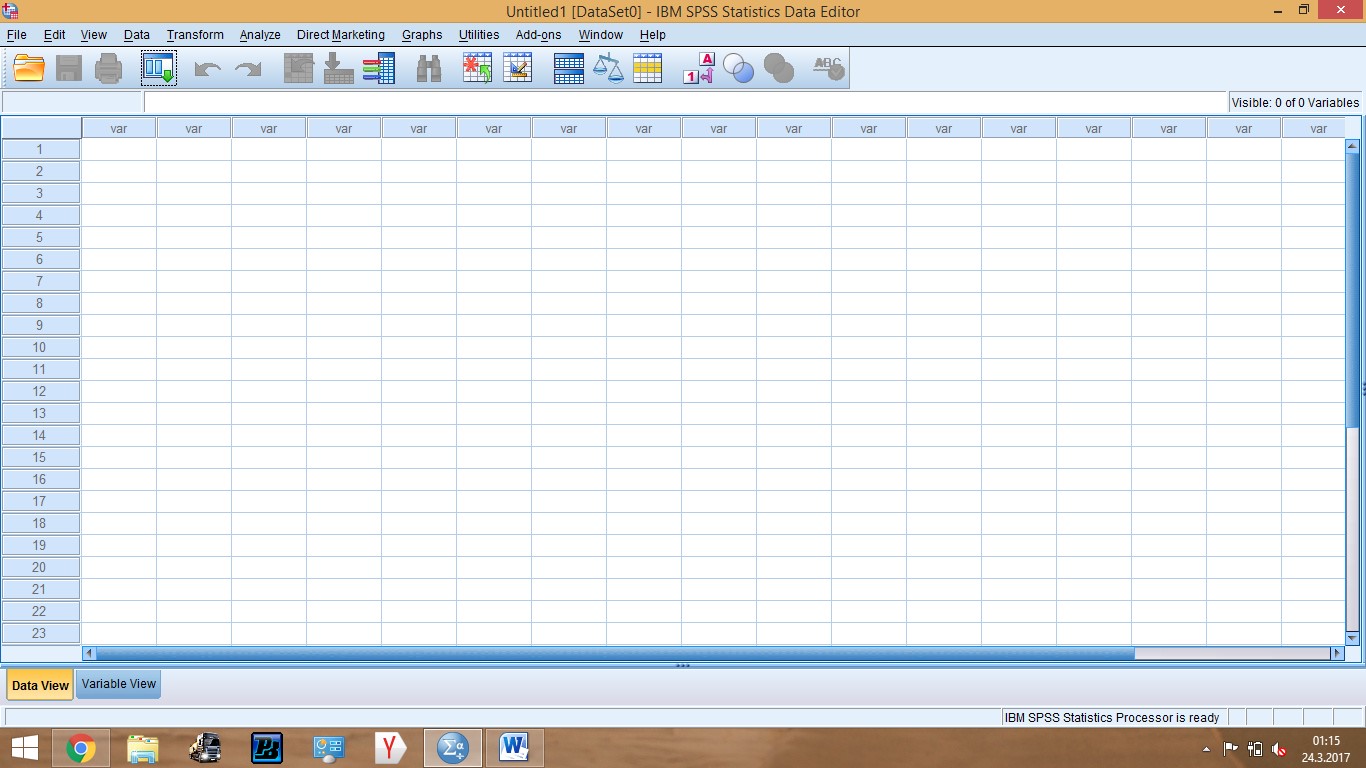
Görmüş olduğumuz sayfada veri girişlerimizi ve diğer tüm işlemlerimizi üst kısımdaki sekmelere başvurarak yapabilmekteyiz. Burada en alt sol kısımda görülen iki kavram ile karşılaşmaktayız. 1) Data ve 2) Variable view. Peki bu kavramlar ne anlama gelmektedir?
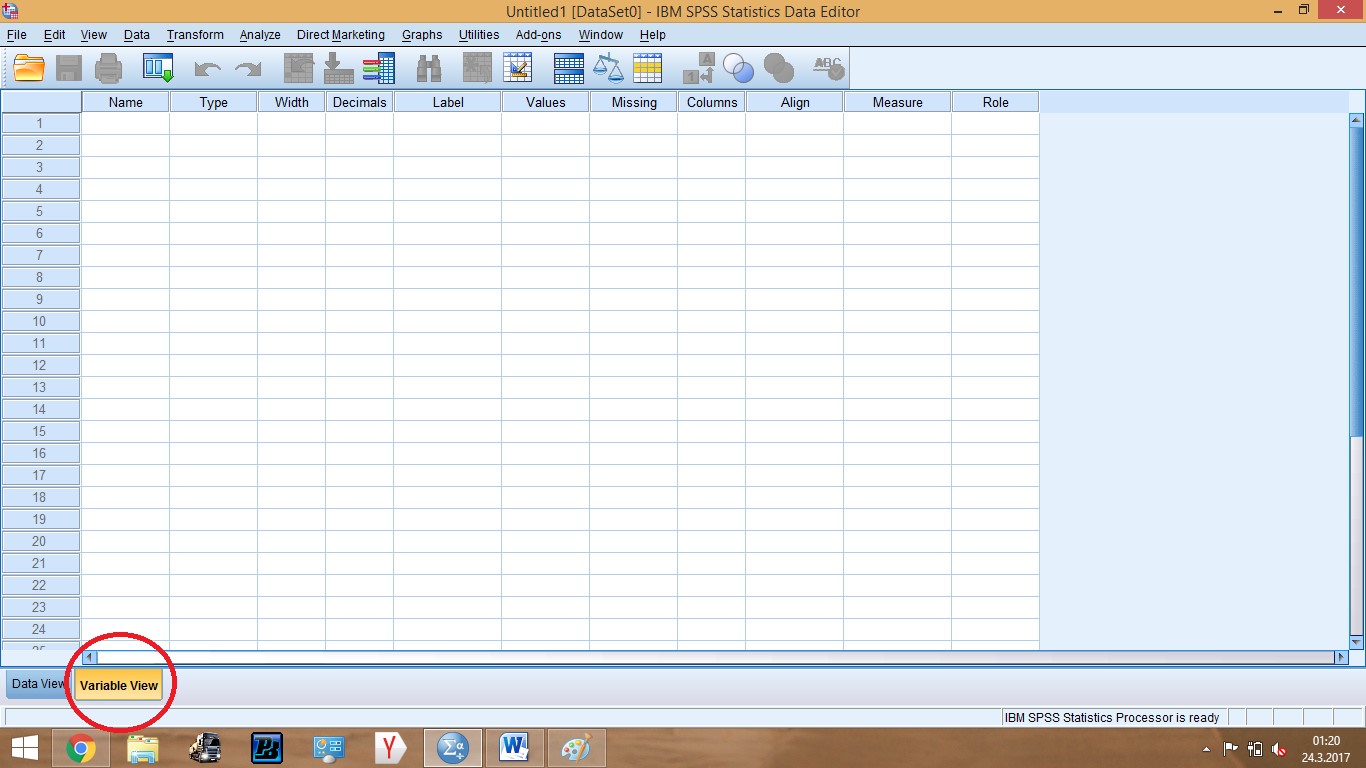 Veriable view dediğimiz kısım bizim değişkenleri girdiğimiz kısımdır. Yani değişken penceremizdir. Bunu bir örnek ile gösterecek olursak sol alt kısımda veriable view kısmına tıkladınız ve bu sayfa önünüze çıktı.
Veriable view dediğimiz kısım bizim değişkenleri girdiğimiz kısımdır. Yani değişken penceremizdir. Bunu bir örnek ile gösterecek olursak sol alt kısımda veriable view kısmına tıkladınız ve bu sayfa önünüze çıktı.
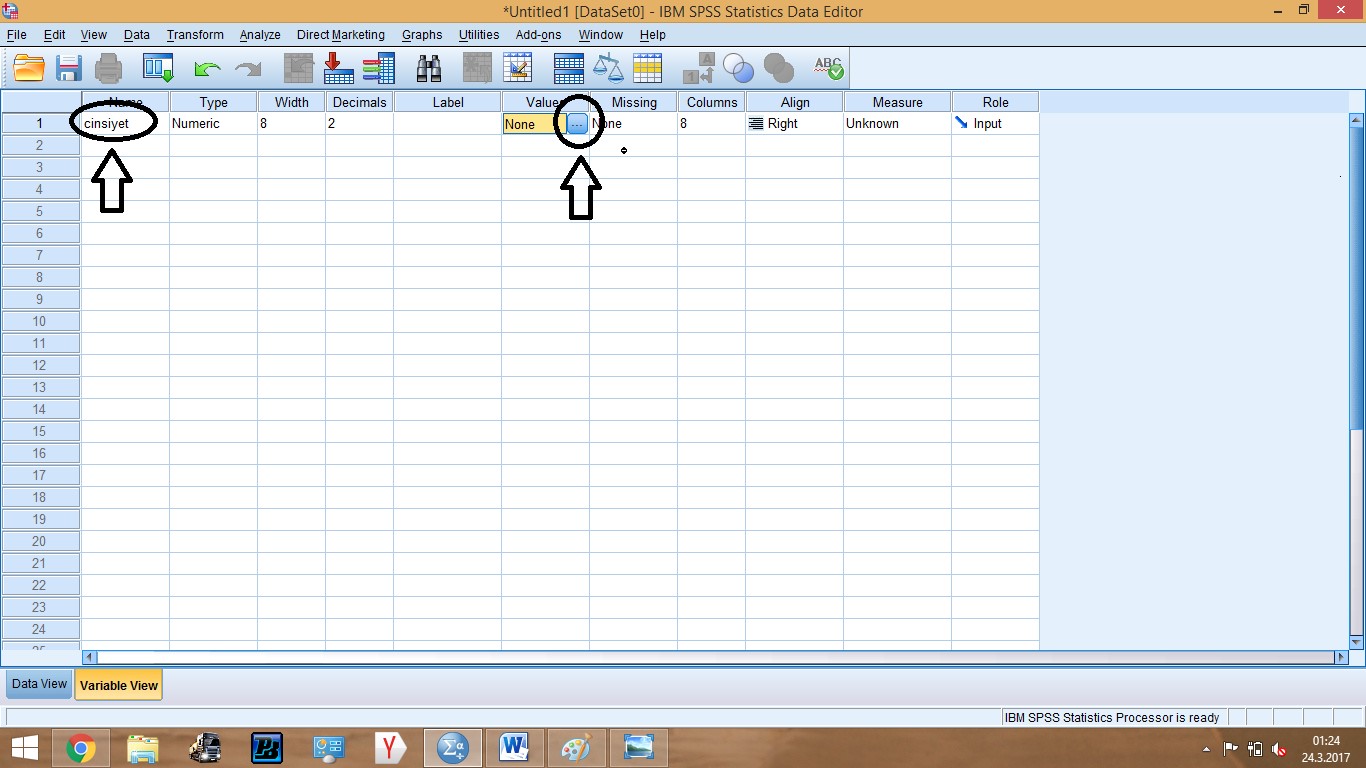
Daha sonra burada name yazan kısıma tıklayarak ilk değişkenimiz olan cinsiyet kelimesini yazdık. Ardından values yazan yere bakıyoruz ve onun yanında 3 nokta çıktığını görmekteyiz.
Şimdi ise bu 3 nokta olarak gördüğümüz (none yanında işaretlediğim nokta ) yere tıklıyoruz.
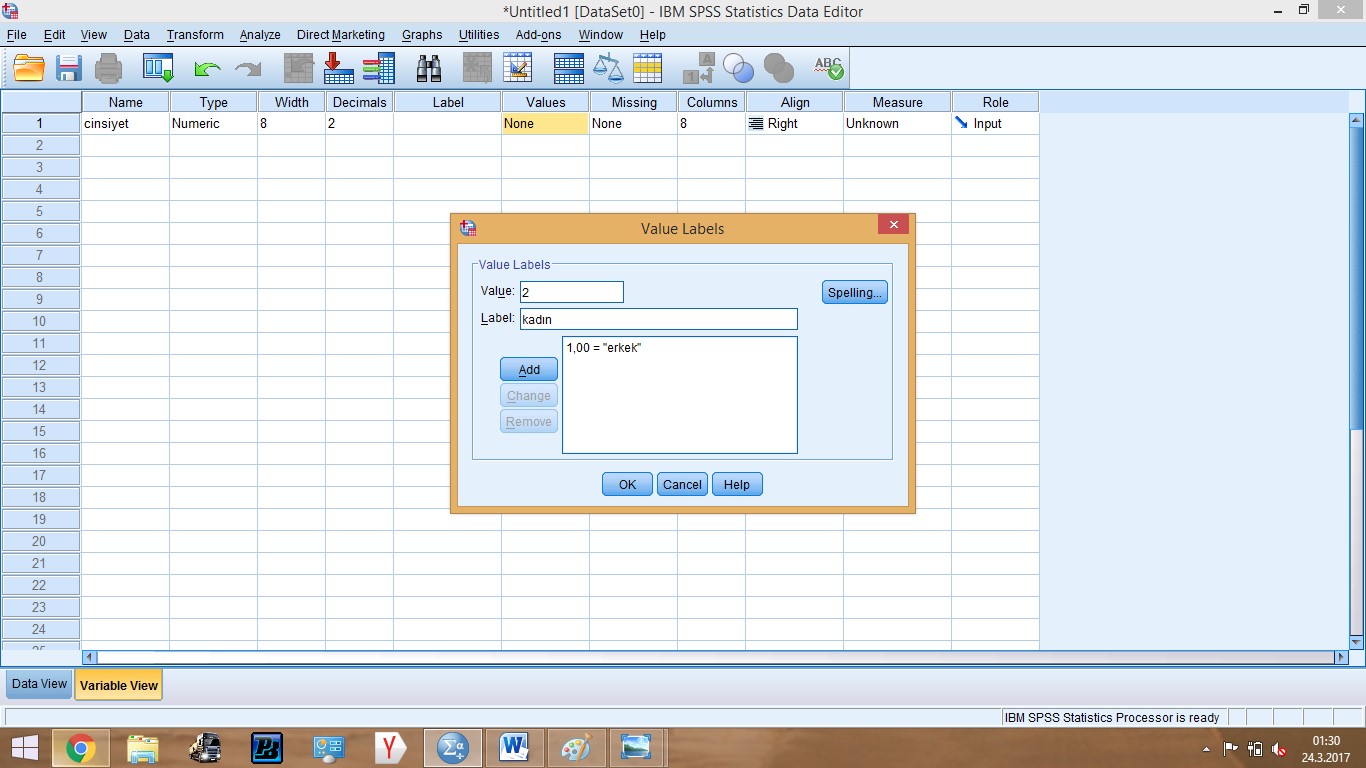
3 nokta olarak gördüğümüz kısıma tıklamamızın ardından karşımıza böyle bir sekme açıldı. Burada ise değişkenlerimizi tanımlamaktayız. Burada sırası ile yapmamız gereken adımlar şunlardır:
Value kısmına ilk olarak 1 yazıyoruz ve label kısmınada erkek yazdıktan sonra add diyerek ilk değişkenimizi girmiş oluyoruz. Ardından aynı işlemi value kısmına 2 label kısmınada kadın yazarak ikinci değişkenimizide giriyoruz. Peki bu ne anlama gelmektedir? Bunun sonucunda artık biz Spss’ te az sonra daha detaylı ele alacağım data view penceresinde cinsiyet değişkeninin olduğu sütunlara 1 veya 2 yazdığımız zaman direkt erkek veya kadın olarak atayacaktır.
Bunu bir örnek ile anlatacak olursak daha anlaşılır olacaktır.
Ben burada yaş, cinsiyet ve okul değişkenlerini name kısmını yazdıktan sonra values kısmına gelip 3 nokta olan bölgeye tıkladım. Bunun üzerine çıkan pencerede ise az önce cinsiyet için yaptığımız işlemi burada uyguladım. Örneğin okul değişkeninde:
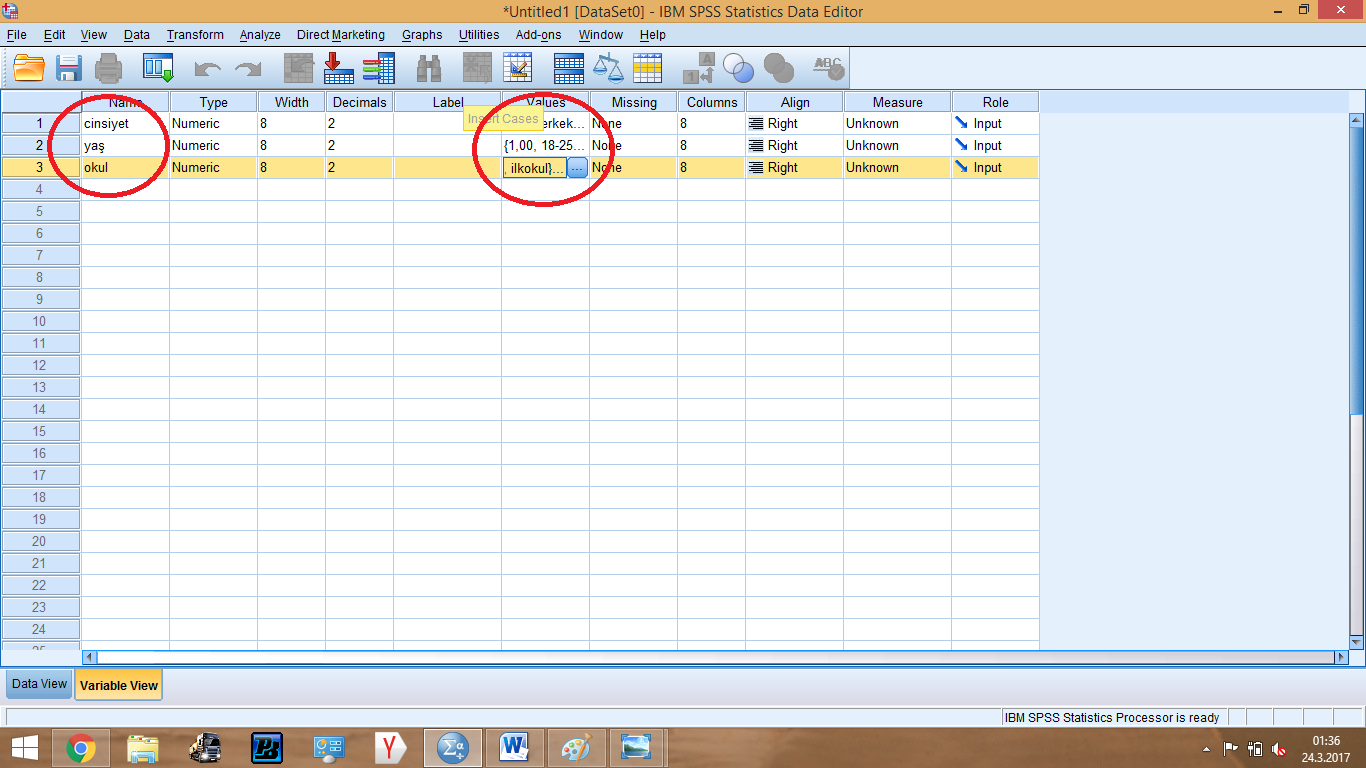
VALUE: 1 VALUES: 2 VALUE: 3
LABELS: İLKOKUL LABELS: ORTAOKUL LABELS: LİSE
Bu şekilde verileri girdim ve okeyleyerek tanımladım. Bunun ardından artık verilerin nasıl girilip tanımlandığını gördüğümüze göre data view penceresine geçerek veriable view pencerisinde grişmiş olduğumuz değişkenlere veri gireceğiz. Bu kısım biraz kafanızı karıştırdı farkındayım. Aslında olayın özü şudur: Veriable view penceresinde name kısmına cinsiyet yazdık ve values kısmınada gelerek 1 ve 2 ile kadın ve erkek değişkenleri girdik. Yani değişkenlerimizi girmiş olduk. Data view penceresinde ise bunu bir anket gibi düşünebiliriz. Örneğin 30 kişiye yapılan bir anket düşünelim. Bu ankette cinsiyet ksımında dolduranların 17’si kadın ve 13’üde erkek şıkkını işaretlemiş olsunr. O halde biz data view pencersinde cinsiyet değişkeninin olduğu kısıma 17 tane 2 (kadın) ve 13 tane 1(erkek) yazacağız demektir.
Bunu bir de tablo üzerinden inceleyelim:
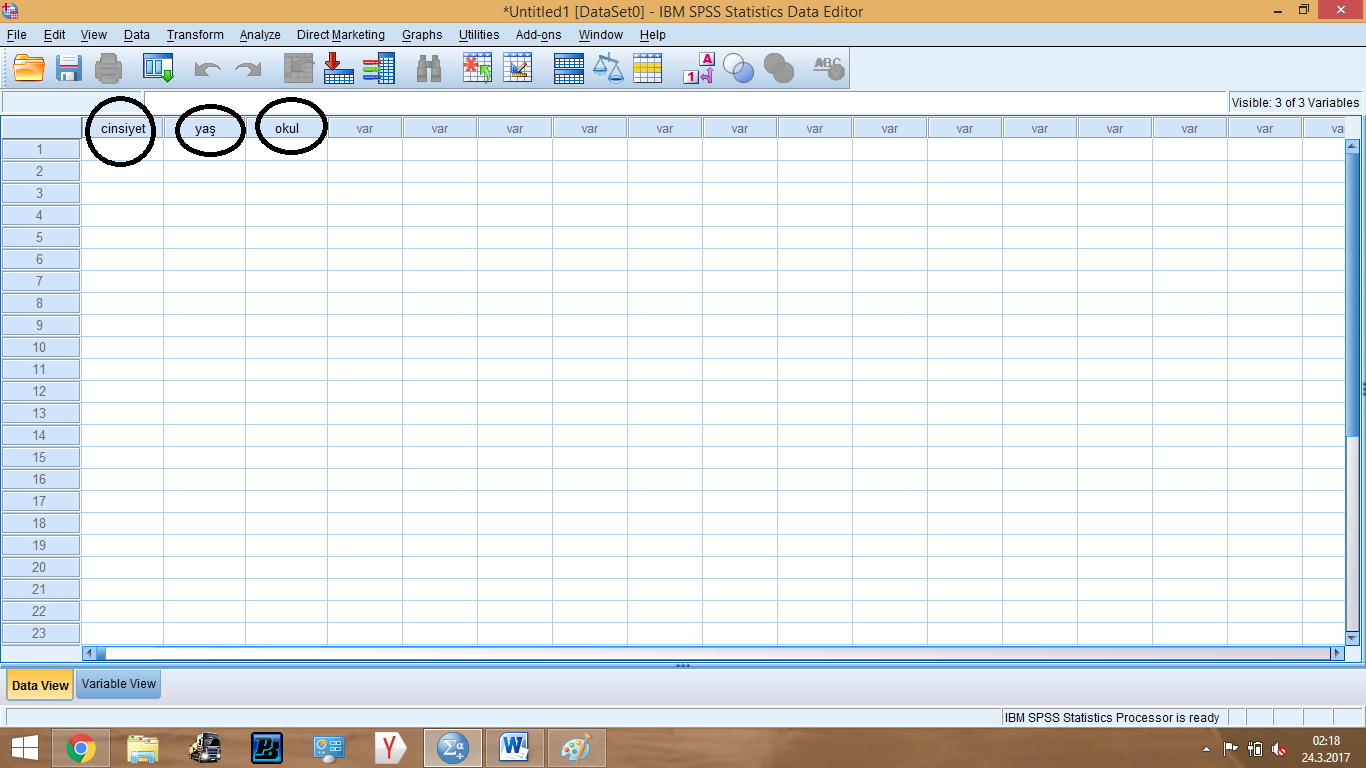
Artık data view penceresine geçtik. Burada az önce veriable view penceresinde girmiş olduğumuz değişkenler yan yana çıkmaktadır.
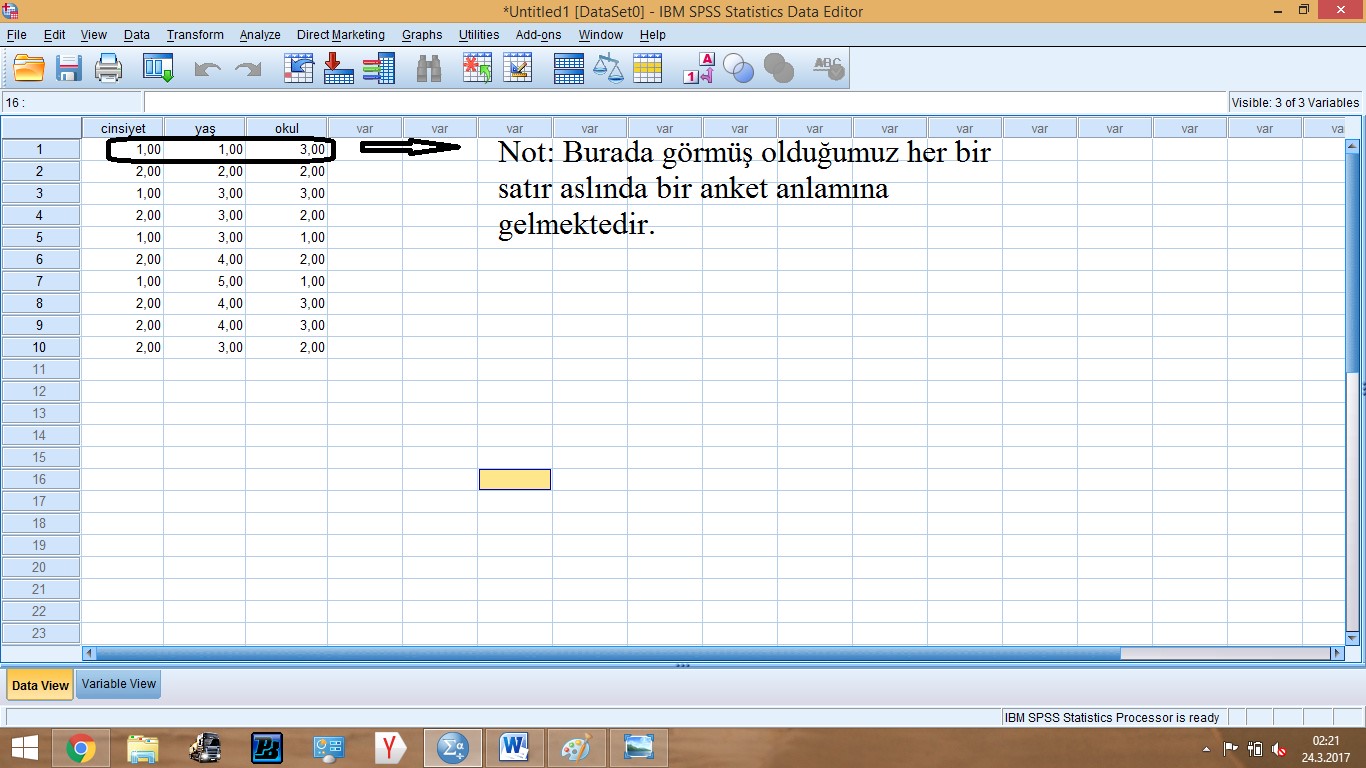
Şimdi burada rastgele bir şekilde cinsiyet, yaş ve okul değişkenleri için atamış olduğum değerleri yazdım. Örneğin bakığımızda cinsiyette birinci alana 1 ikinci alana baktığımızda ise 2 değişkenlerini yazdım. Burada dikkat etmemiz gereken önemli bir nokta var. Bunu görseldede yazmış olduğum not üzerinden anlatacağım. Notta yazdığım gibi data view penceresinde her bir satır bir anketi ifade eder. Mesela düşünelim: Siz bir erkeksiniz ve bu yüzden erkek şıkkını işaretlediniz. Burada görselde çizmiş olduğum kutucuğa odaklanalım. Cinsiyet değişkenini 1 olarak girdik çünkü anketi dolduran kişi erkek seçeneğini işaretlemiştir. Yine aynı kişi 18-25 yaş aralığındadır ve bu yüzden bunu işaretlemiştir. Ancak diyelim ki birey 26-45 yaş aralığında ve onu işaretledi o zaman orada 1 değil 2 yazacaktık. Okul değişkeninde ise aynı birey lise seçeneğini işaretlemiştir ve bu yüzden 3 yazdık. O halde baktığımızda çizmiş olduğum kutucuk bu bahsettiğimiz tek bir kişiye ait bir ankettir.
Peki burada dikkat etmemiz gereken başka bir nokta var mıdır ?
Bilgisayar dikkat gerektirir. Göz yorgunluğu ile yanlış veri girebilirsiniz. Bu yanlış veri ile kastetmek istediğim şudur. Mesela cinsiyet değişkenini düşünelim. Biz cinsiyet değişkenimizi 1 (erkek) ve 2 (kadın) olarak tanımladık. Data view pencerisinde elde etmiş olduğumuz verileri girerken yanlışlıkla 3 yazdık peki bunun nasıl farkında varacağız?
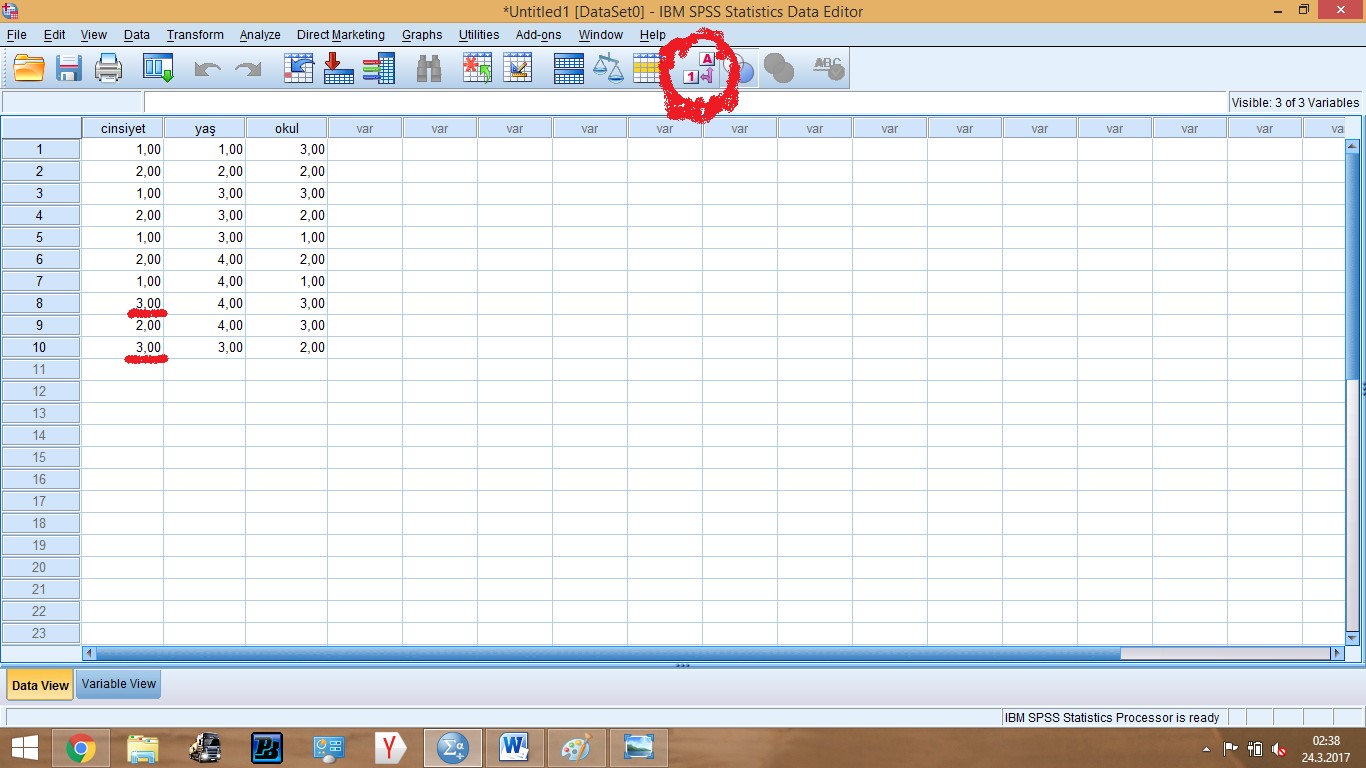
Mesela burada bakalım. Cinsiyette 3 diye bir değişken atamamış olmamıza rağmen burada 3 yazmışız. Burada veri sayısı az olduğu için fark ettik ancak veri sayısı çok olduğunda bunun farkında nasıl varacağız? Üst köşede yuvarlak içine aldığım noktaya odaklanalım. Bu demek oluyor ki verileri doğru mu yoksa yanlış mı girdin buradan bakabilirsin. Buna tıklayınız.
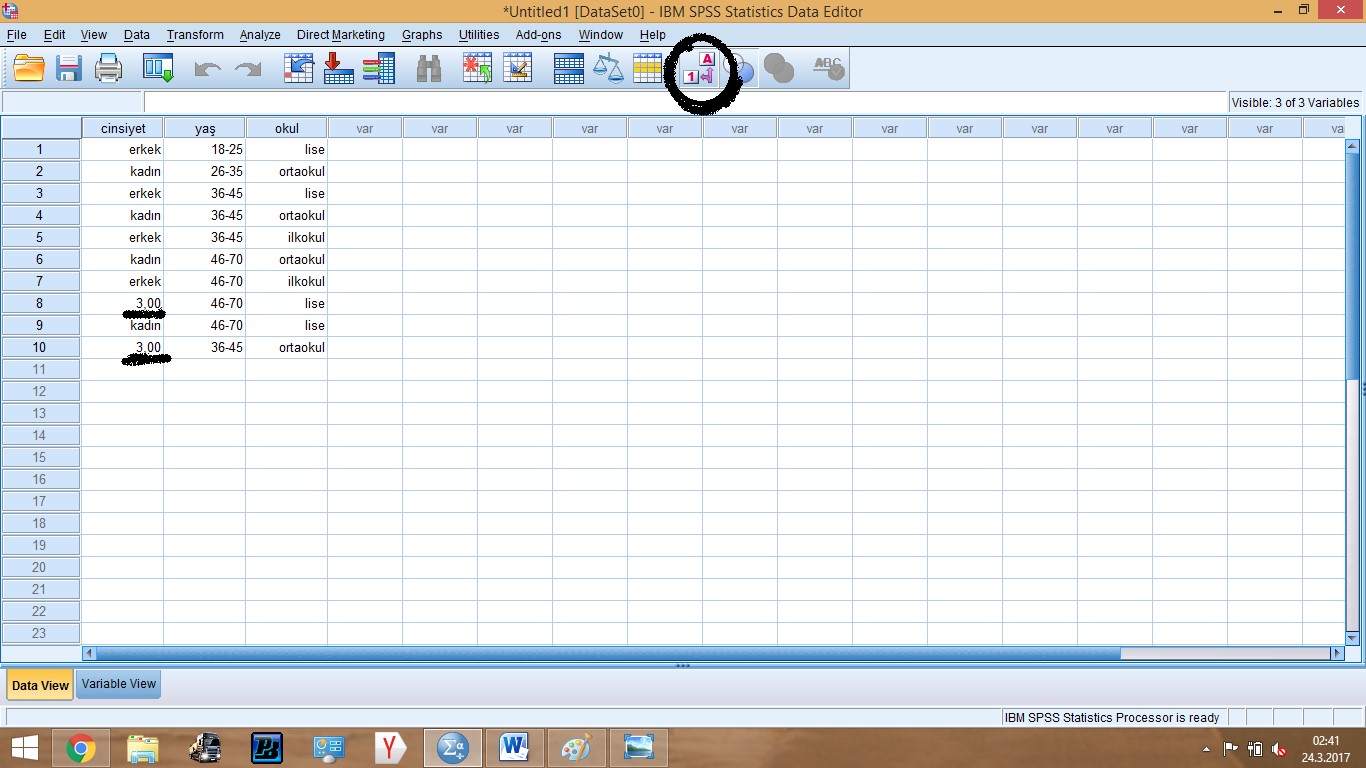
Bu dediğim yere tıkladığımız zaman cinsiyet değişkeninde işaretlediğim kısımlara bakın. 3 diye girdiğimiz değişkenlerin yanlış olduğunu ve böyle bir verinin tanımlı olmadığını bu yol ile en kısa yoldan bulduk. Böyle bir durumda orada 3 değilde 1 veya 2 değişkenleri olsaydı böyle bir hata vermeyecekti. Mesela bunun gibi:
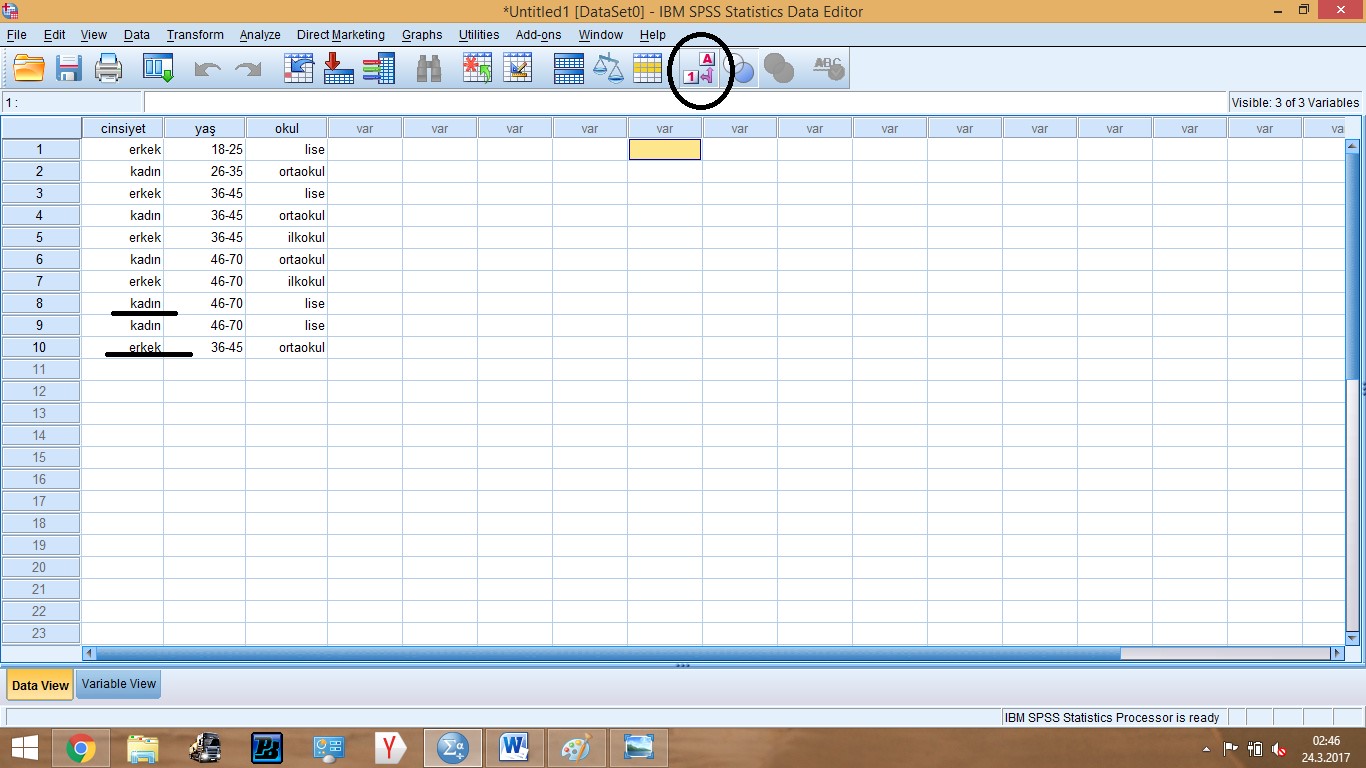
Burada 8 ve 10’a baktığımız zaman artık var olan verileri yazdık ve hata vermedi.
Not: Veri girişi ile ilğili eklemek istediğim son önemli not ise veriler girilirken aralarda boşluk olamayacağıdır.
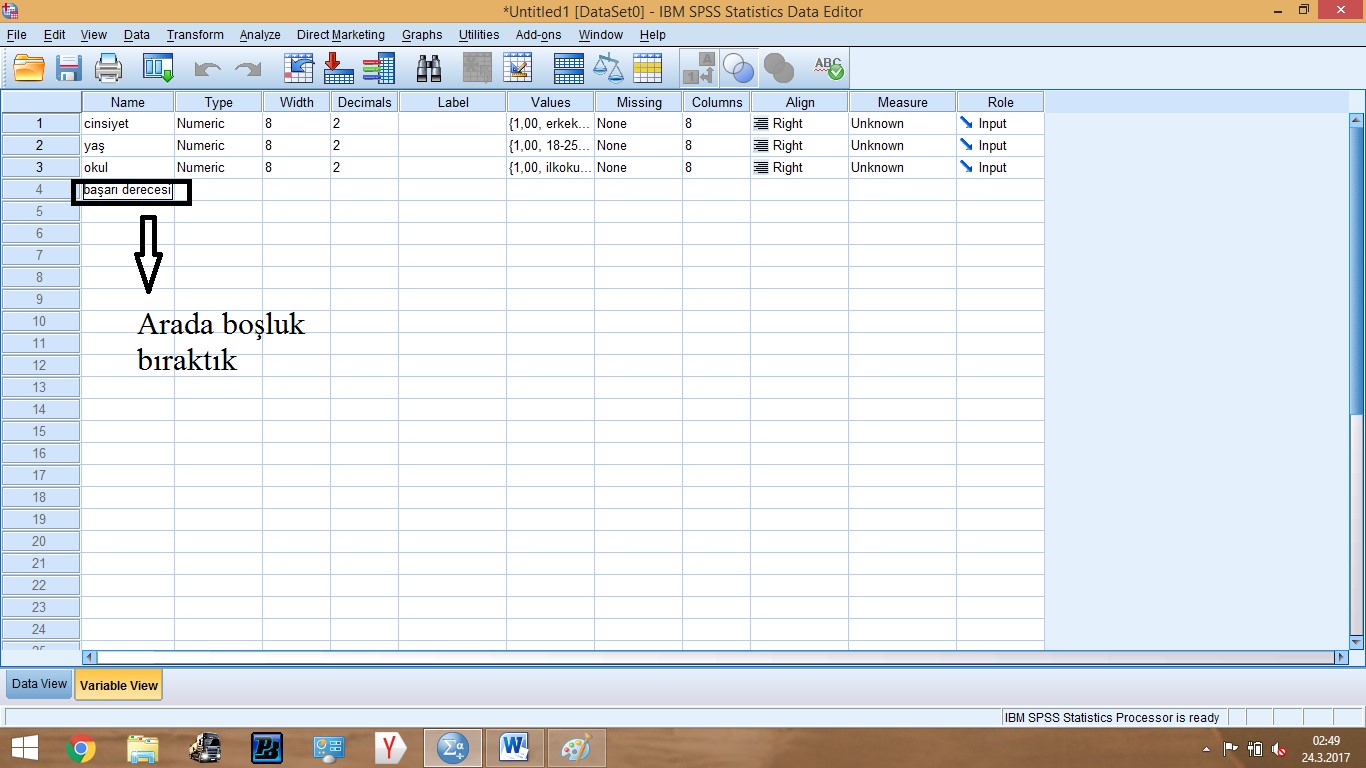
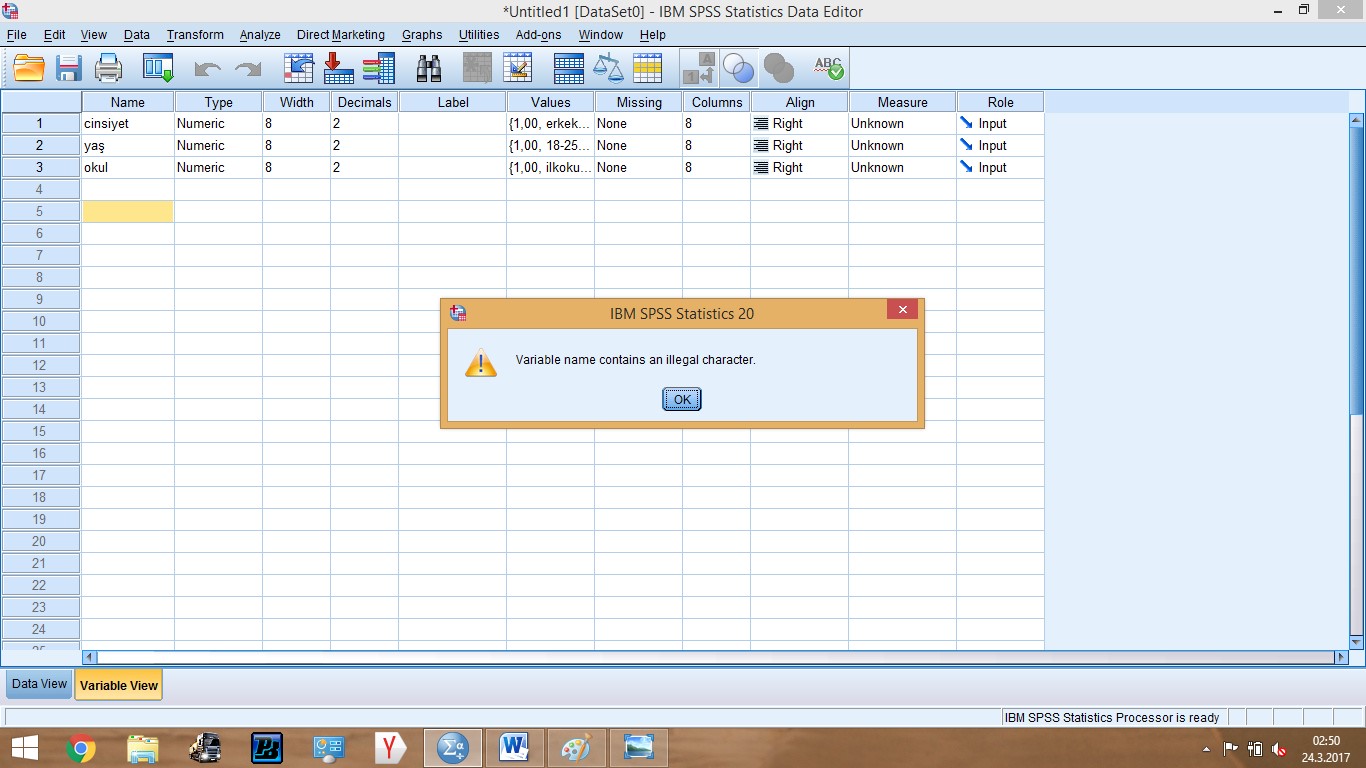 Okeylediğimiz zaman arada boşluk olduğu için girilemeyecek bir karakter olduğunu belirtti ve hata verdi.
Okeylediğimiz zaman arada boşluk olduğu için girilemeyecek bir karakter olduğunu belirtti ve hata verdi.
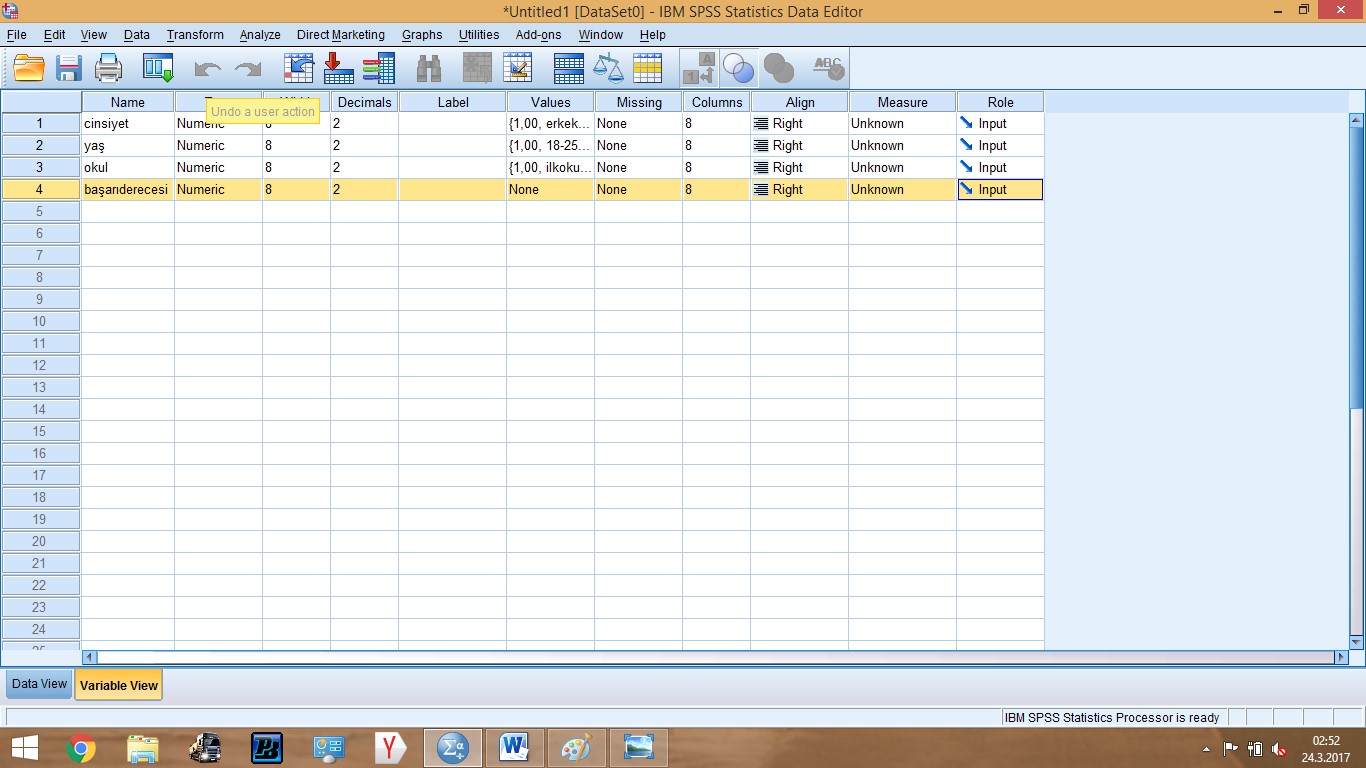 Başarı derecesini bitişik yazdığımız zaman ise hiçbir sorun yaşanmadı ve kabul etti.
Başarı derecesini bitişik yazdığımız zaman ise hiçbir sorun yaşanmadı ve kabul etti.
BÖLÜM II
SPSS'TE BETİMSEL İSTATİSTİKLER
Verilerin toplanması, grafikle gösterilmesi ve sunulması gibi işlemlerin yapıldığı istatistik çeşididir. Çıkarımsal istatistik ise betimsel istatistik ile elde edilen verilerden yola çıkarak bazı sonuçlara ve yorumlara varmaya çalışan istatistik çeşididir. Bizim yapmış olduğumuz betimsel istatistiktir. Verilerin toplanması ve sunulmasıdır.
Spss’te Betimsel İstatistiği Nasıl Yaparız?
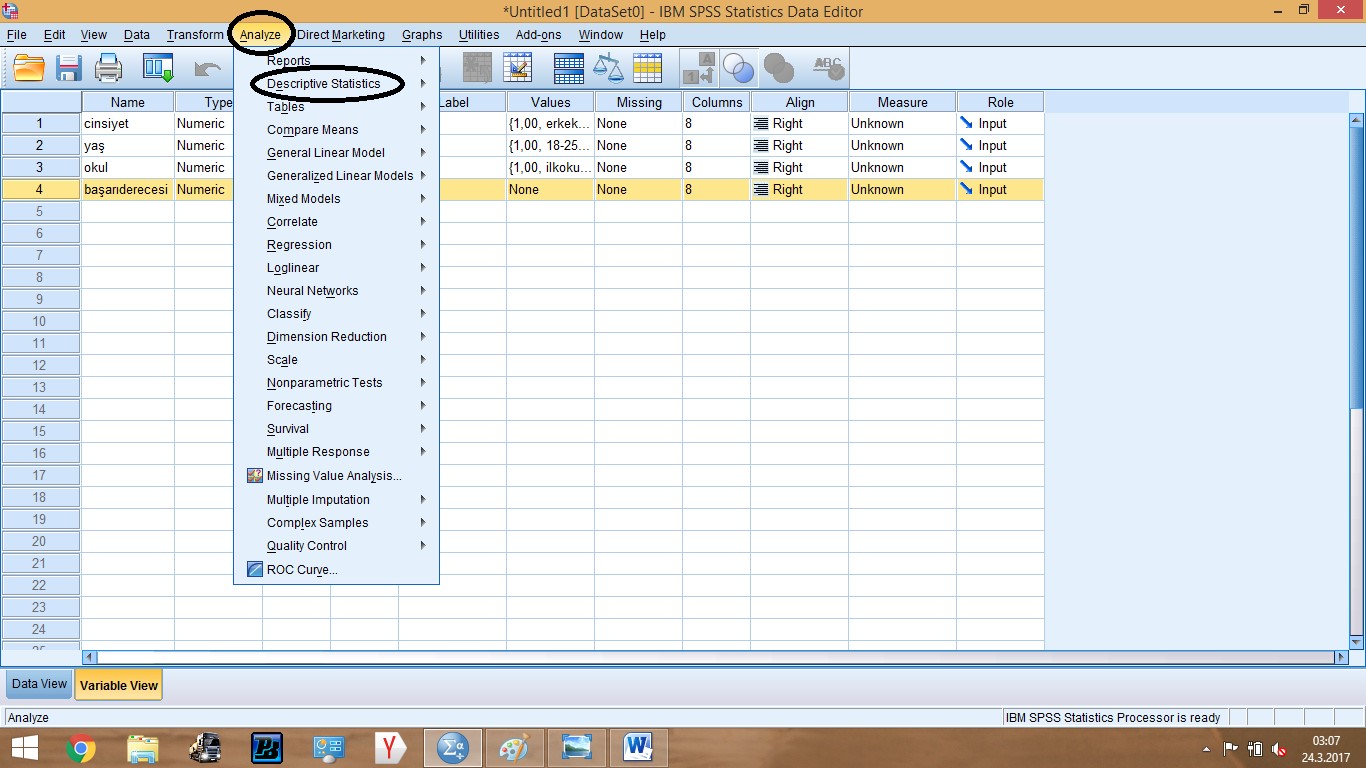
İlk olarak analiz yazan kısma tıkladık. Ardından 2.bölgede gördüğümüz descriptive statistcs yazan bölgeye giriyoruz.
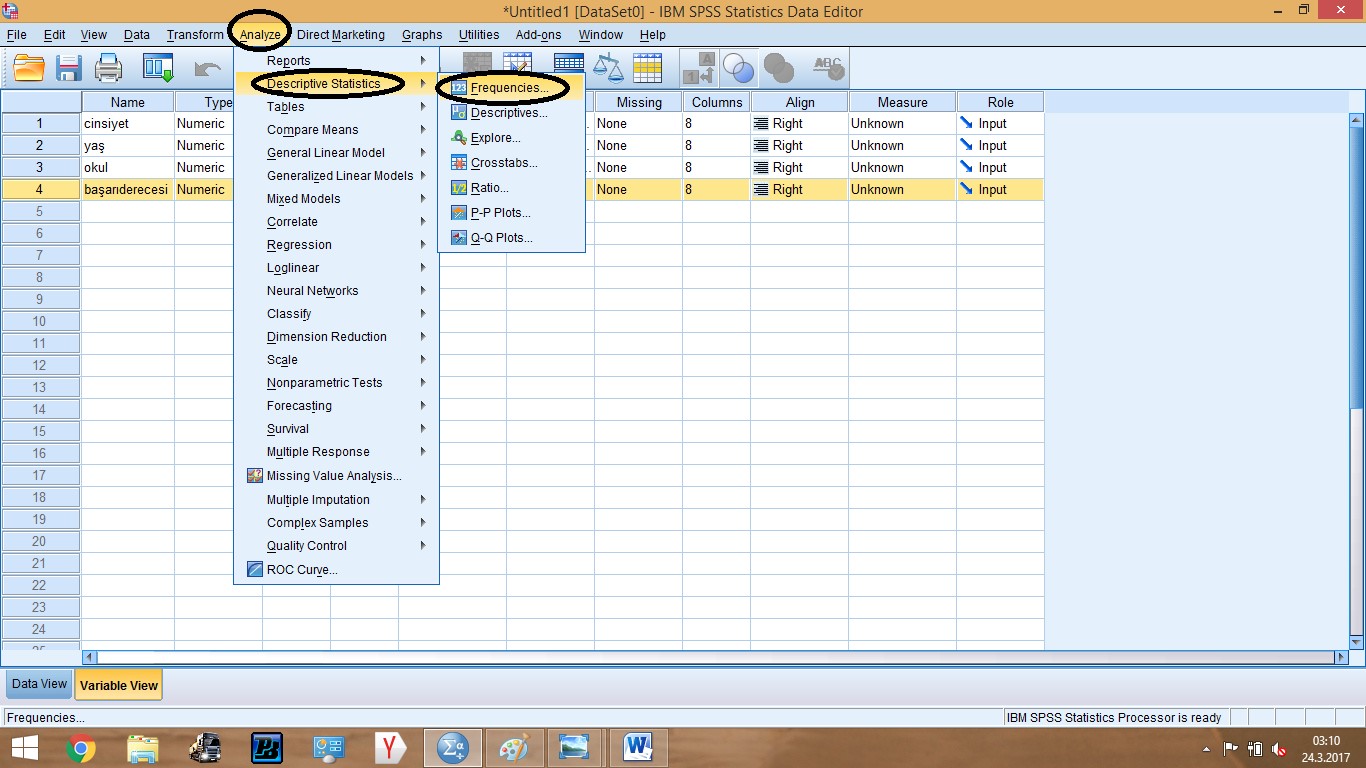
Ardından Frequencies olan bölgeye tıklıyoruz.
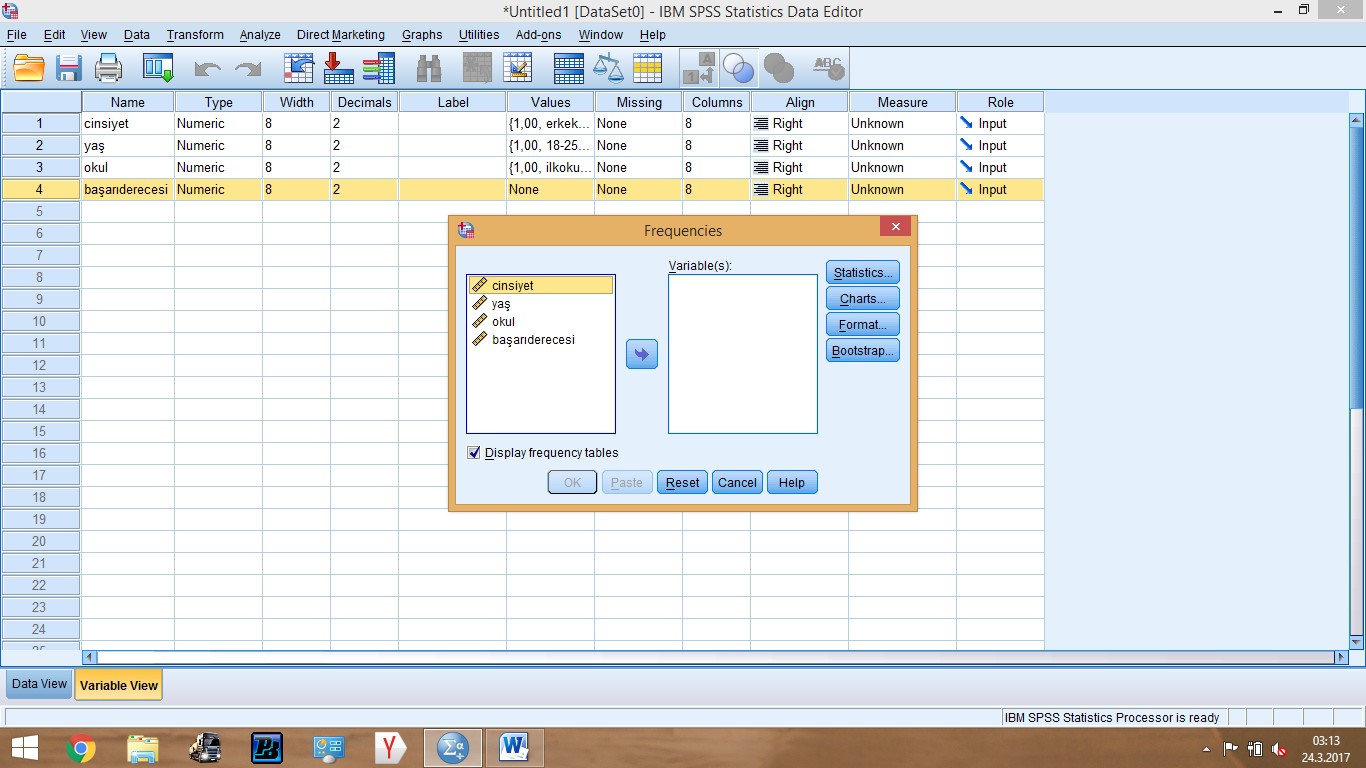
Hangi değişkenlerle ilgili betimsel istatistik yapıp verilere ulaşmak istiyorsanız o değişkenleri veriable ksımına atıyoruz.
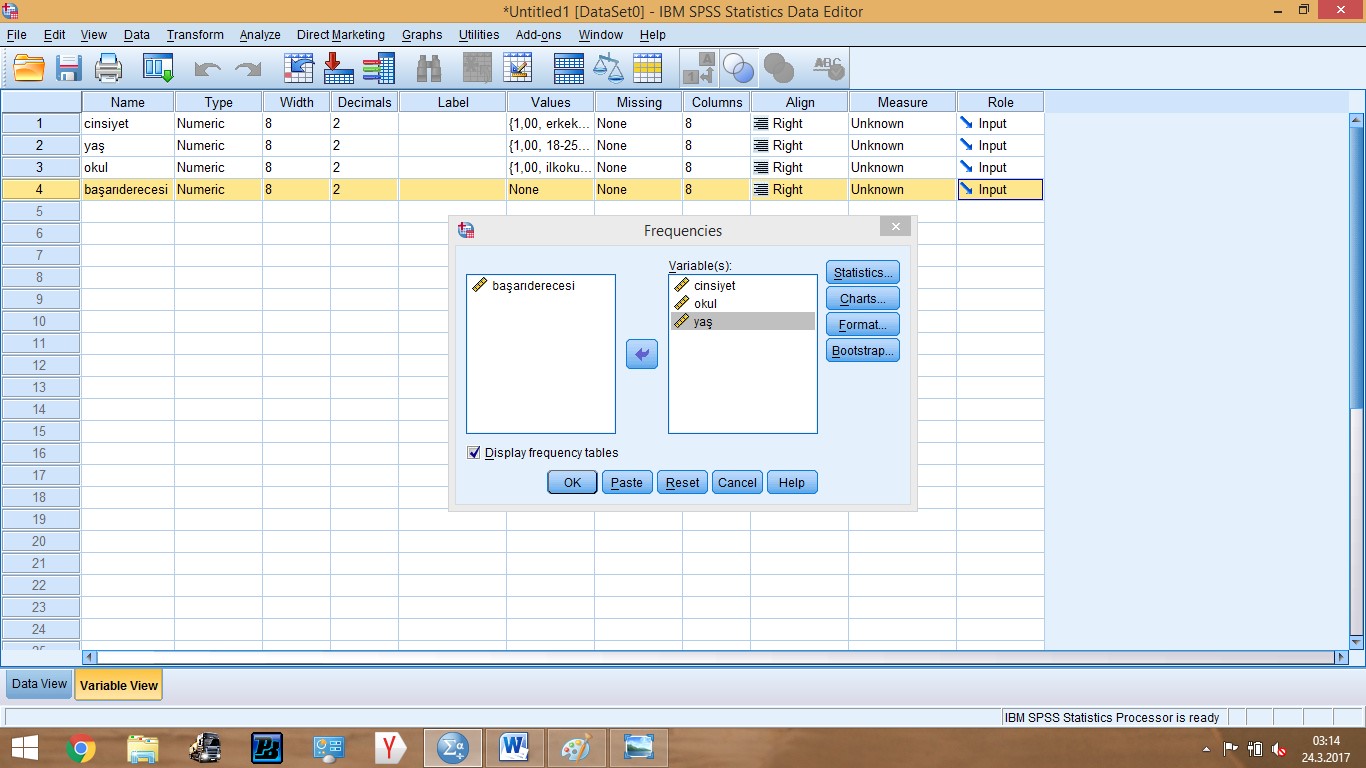
İncelemek istediğimiz değişkenleri veriable kısmına attıktan sonra sag üstte statistics ve charts yazan kısımlara tek tek giriyoruz.
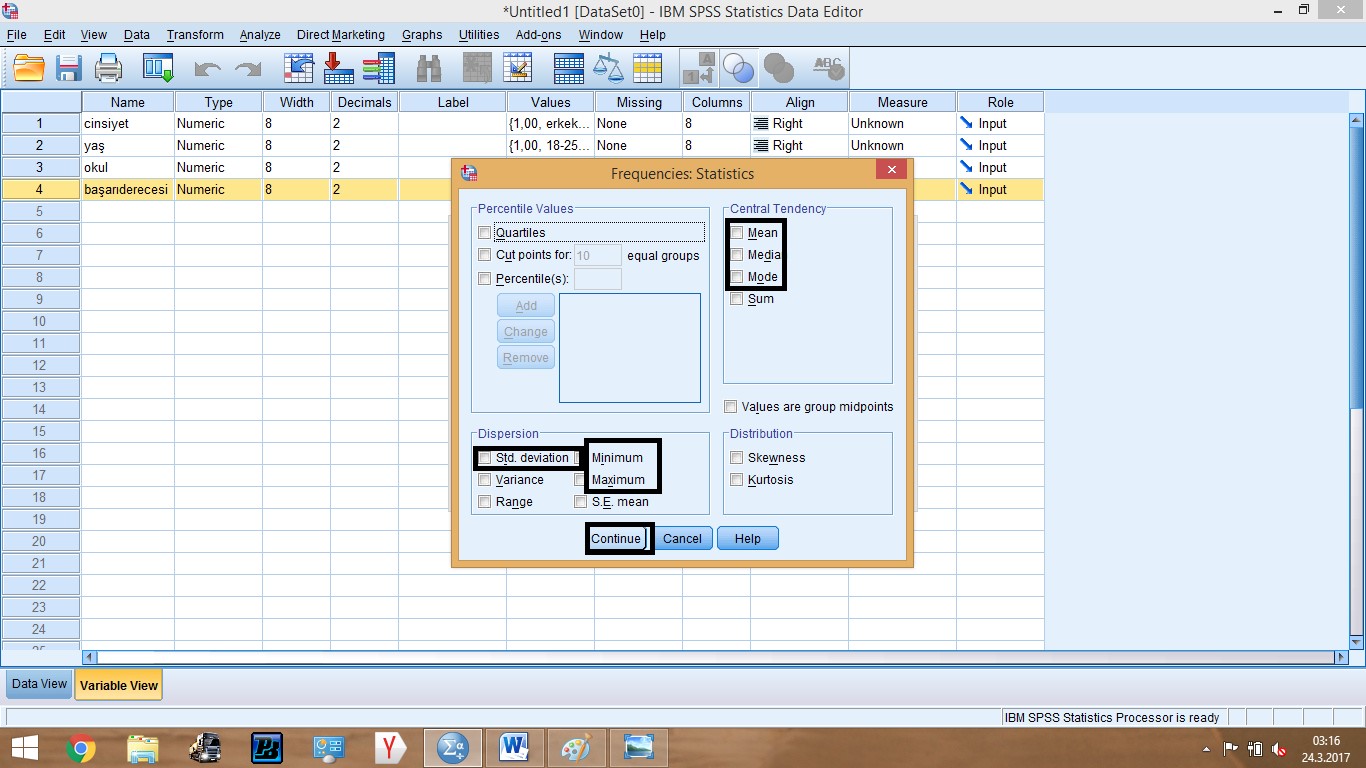
Statisticse tıkladıktan sonra böyle bir sekme ile karşılaştık. Burada mod, medyan, aritmetik ortalama, min ve max değerleri işaretledikten sonra continue diyerek buradan çıkıyoruz.
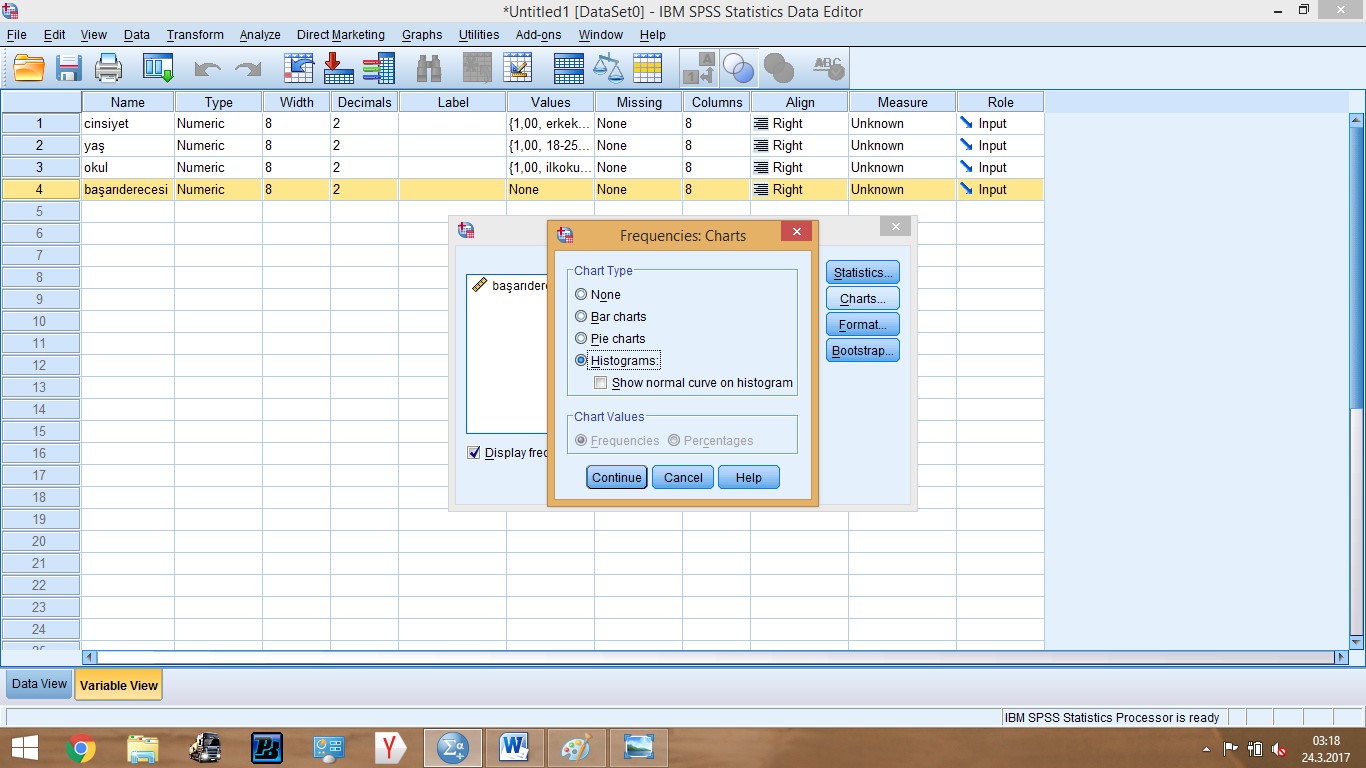
Statisticsten çıktıktan sonra chartsa giriyoruz ve burada histogramı işaretledikten sonra continue diyerek buradanda çıkıyoruz. Son olarak okeyliyoruz.
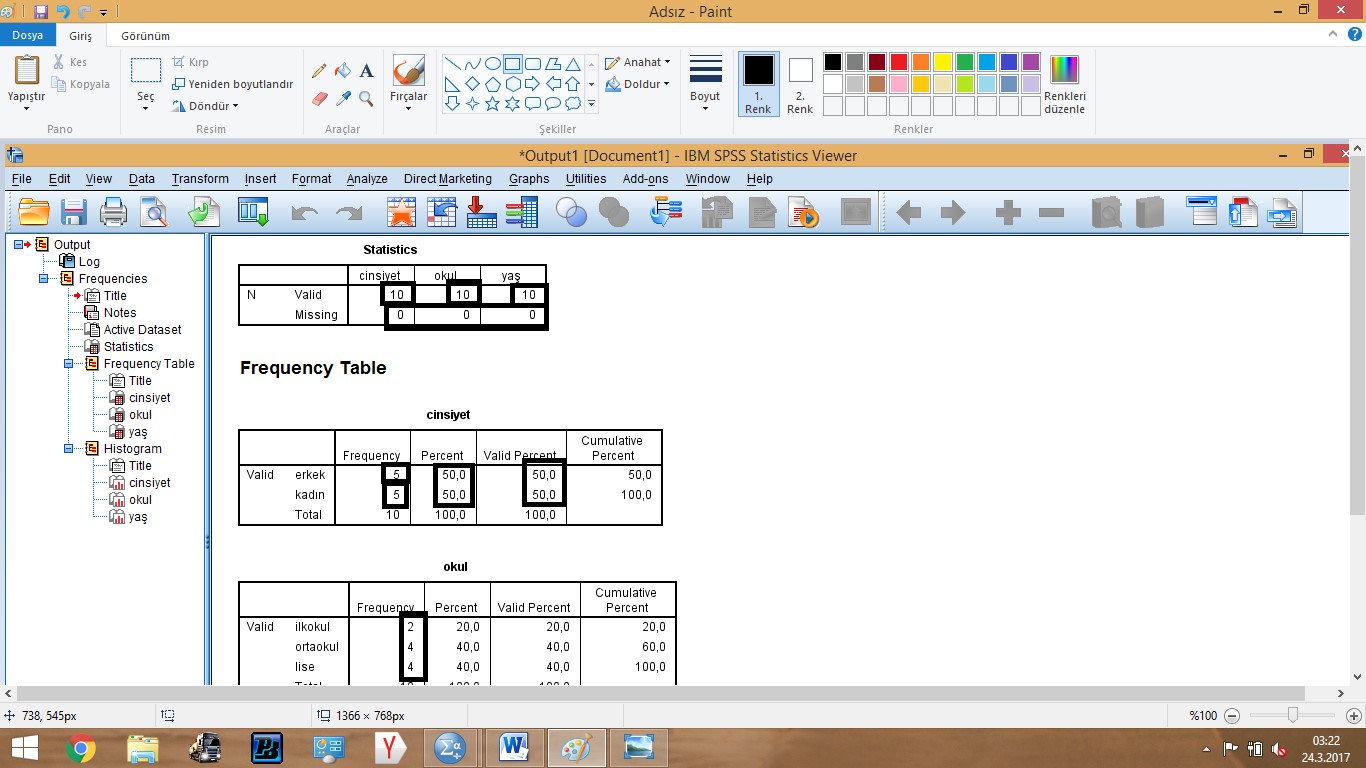
Karşımıza bu tablolar çıktı. Burada en üstteki tabloya bakacak olursak.
Valid kişi sayısı demektir. Missinğ ise kayıp veri demektir. En üst tabloya baktığımızzaman valid içim cinsiyet, okul ve yaş değişkenlerinin 3’ündede 10 kişi veya veri vardır. Bunu data view penceresine bakarsanız toplamda 10 veri girmiş olmamızdan anlayacaksınız. Missing yani kayıp veri ise veri girişinde ise eger ki veri girmediyseniz bu missing ksımında karşınıza çıkcaktır. Bunu tabloda görecek olursak:

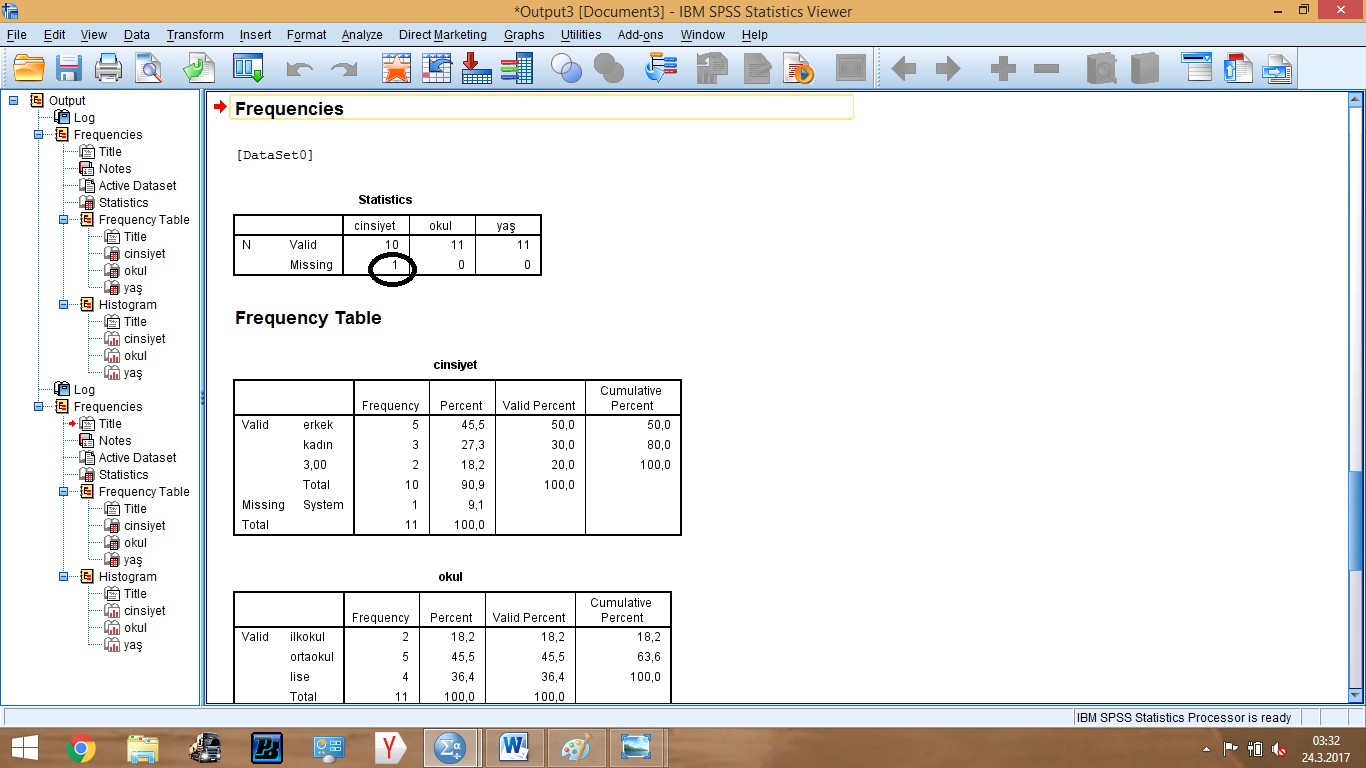
Bunun sonucunda aynı yol ile betimsel istatistik ile ortaya çıkan tablolarda görmekteyiz ki veri atamadığımız cinsiyette missing yani kayıp veri bir gözükmektedir ve doğrudur.
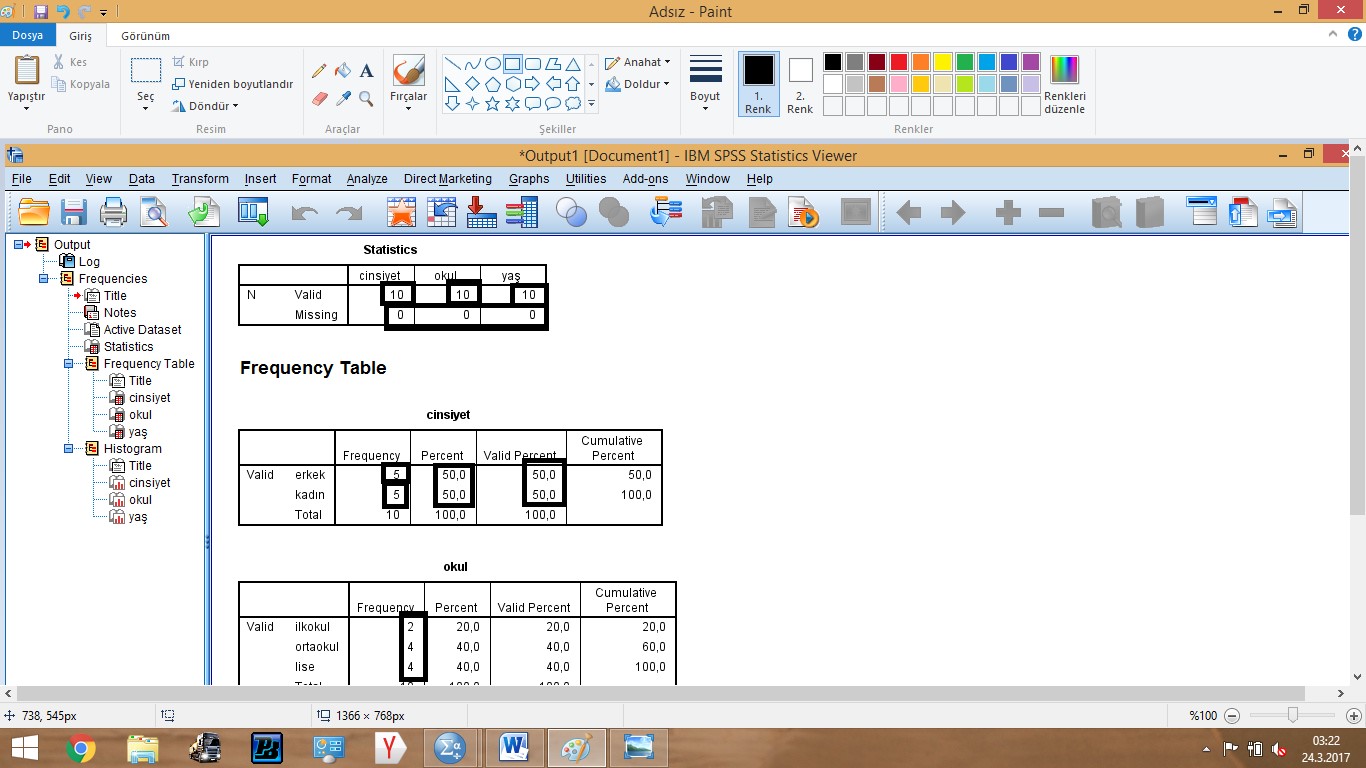 Bu tablolarda aynı zamanda değişkenler tek tek bir şekildede ele alınmıştır. Bunlardan bir tanesine değindiğmiz zaman diğerlerini anlamamızda olası olacaktır. Örneğin cinsiyeti inceleyelim. Frequency az öncede dediğim gibi görülme sıklığı demektir. Burada baktığımız zaman toplamda 10 kişi vardır ve bunlardan 5’inin erkek 5’ininde kadın bulunmaktadır. Percent yüzde, valid percent ise geçerli yüzde demektir. Burada cinsiyet değişkeninde kayıp veri olmadığı için percent ve valid percent birbirine eşittir. Peki kayıp verimiz olsaydı nasıl olurdu?
Bu tablolarda aynı zamanda değişkenler tek tek bir şekildede ele alınmıştır. Bunlardan bir tanesine değindiğmiz zaman diğerlerini anlamamızda olası olacaktır. Örneğin cinsiyeti inceleyelim. Frequency az öncede dediğim gibi görülme sıklığı demektir. Burada baktığımız zaman toplamda 10 kişi vardır ve bunlardan 5’inin erkek 5’ininde kadın bulunmaktadır. Percent yüzde, valid percent ise geçerli yüzde demektir. Burada cinsiyet değişkeninde kayıp veri olmadığı için percent ve valid percent birbirine eşittir. Peki kayıp verimiz olsaydı nasıl olurdu?
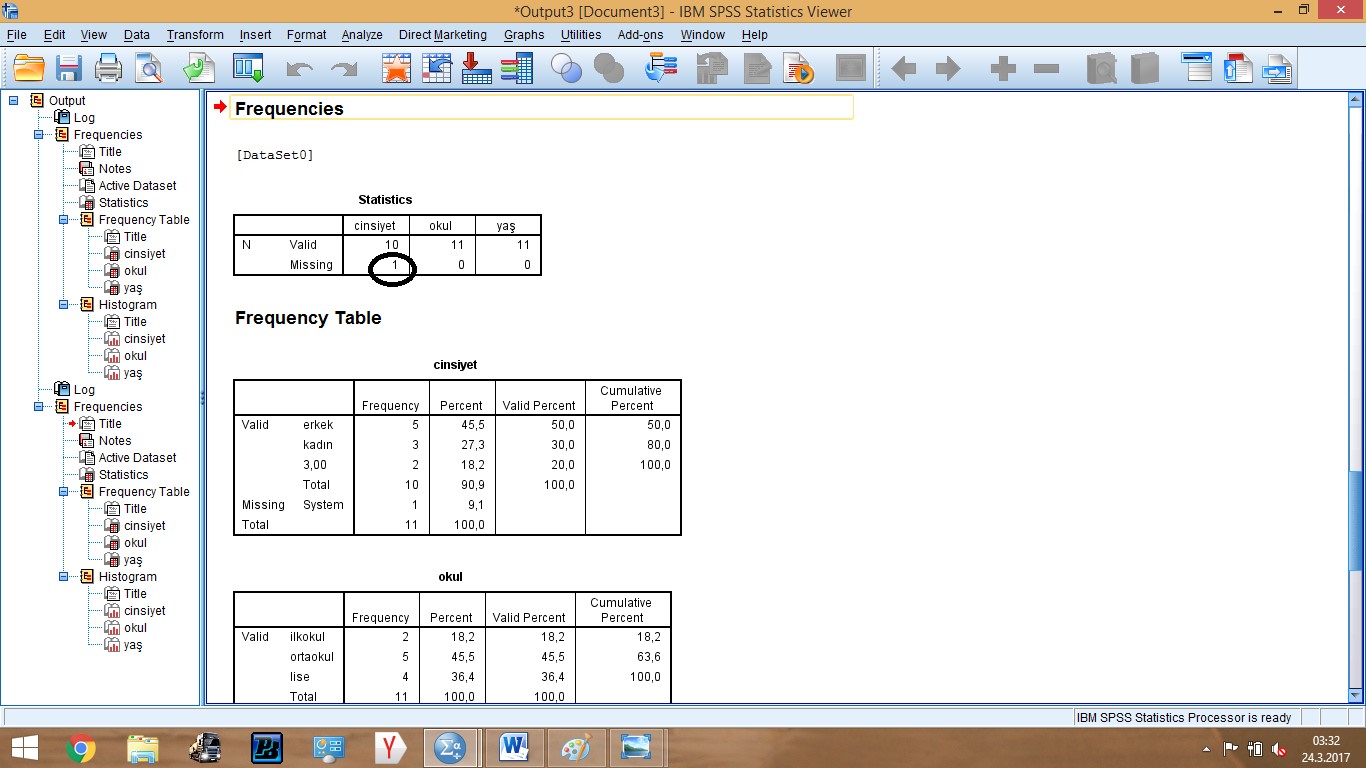
Burada cinsiyet değişkeninde bir tane kayıp veri olduğunu görmekteyiz. Alttaki cinsiyet tablosuna baktığımız zaman ise: erkek sayısı 5, kadın sayısı 3olarak bulunmuştur. Buradan anlaşıldığı üzere kadın ve erkek sayısının önceki gibi birbirine eşit çıkmamasının sebebi 3.00 diye bir değişken yazmış olmamız ancak bu değişkenin tanımlı olmamasıdır. Bu yüzden percent ve valid percent değerleride değişmektedir.
BÖLÜM III
İKİ DEĞİŞKENLİ SIKLIK ANALİZİ
Eğer ki sadece 2 değişken arasındaki ilişkiyi satır ve sütun şeklinde incelemek istiyorsak iki değişkenli sıklık analizi yani crosstabs yapmalıyız. Peki spss ile bu işlem nasıl yapılır?
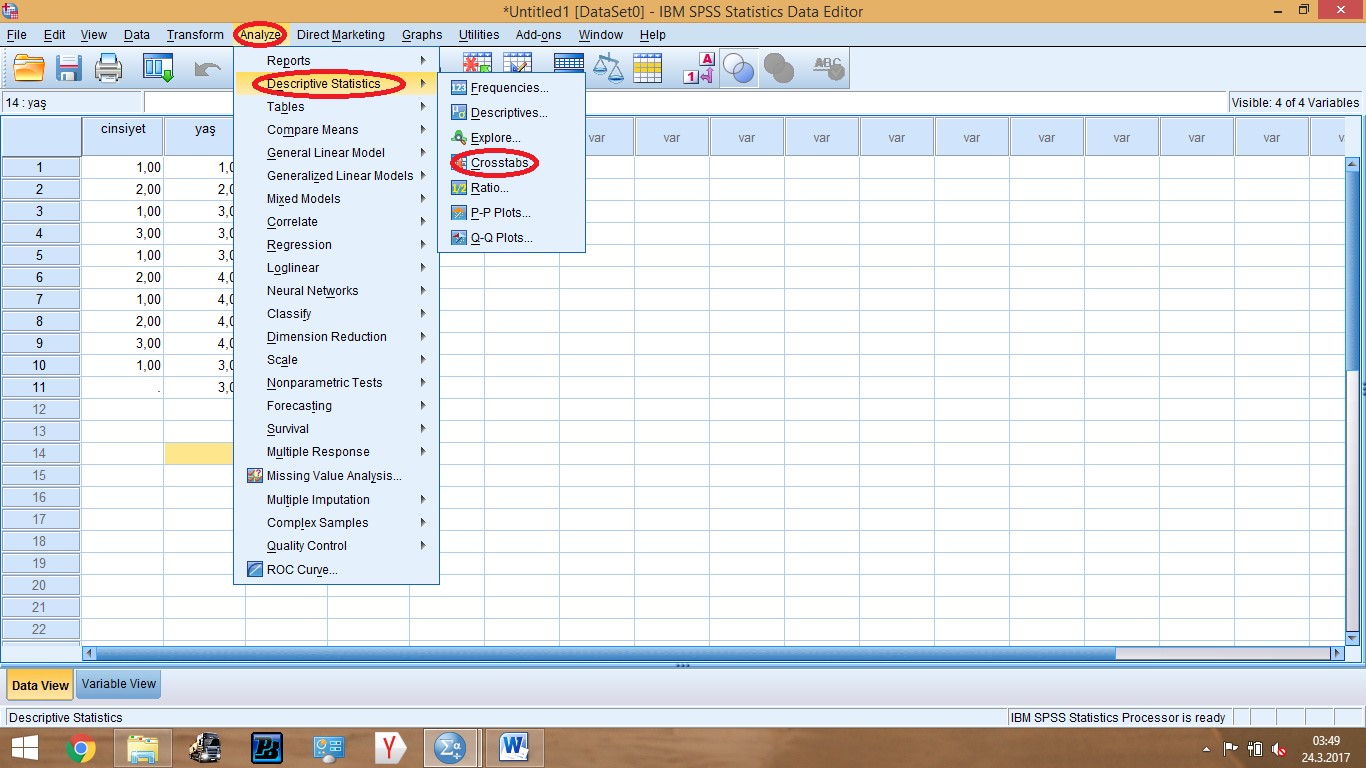
İlk olarak analize giriyoruz. Bunun ardından descriptive statistics dedikten sonra crosstabs yani iki değişkenli sıklık analizine tıklıyoruz.
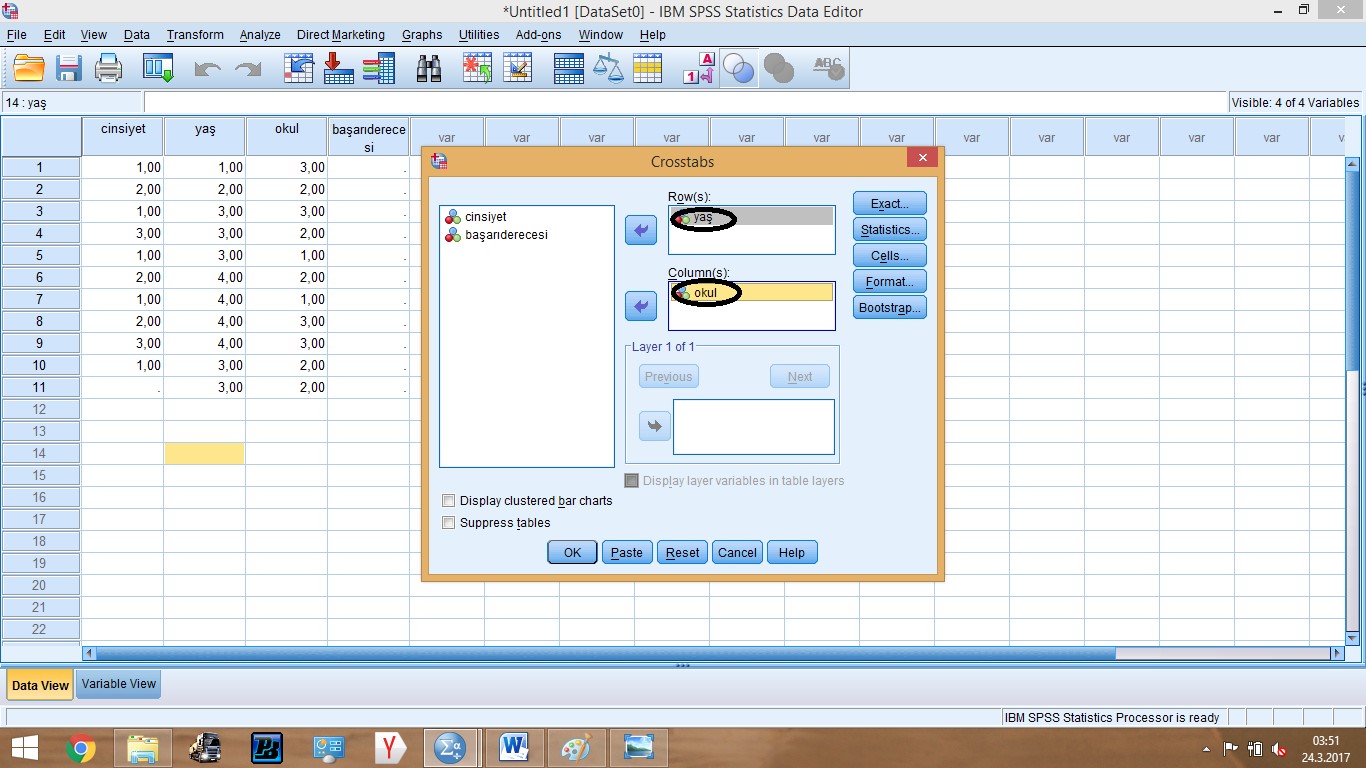
Bu işlemin devamında ise row dediğimiz yere yani satıra yerleştirmek istediğimiz column kısmına ise sütuna yerleştirmek istediğimiz değişkeni karşıya atıyoruz.

Verileri karşıya atma işlemini gerçekleştirdikten sonra sağ köşede bulunan cells’e tıklıyoruz ve row’u işaretledikten sonra continue diyerek okeyliyoruz.
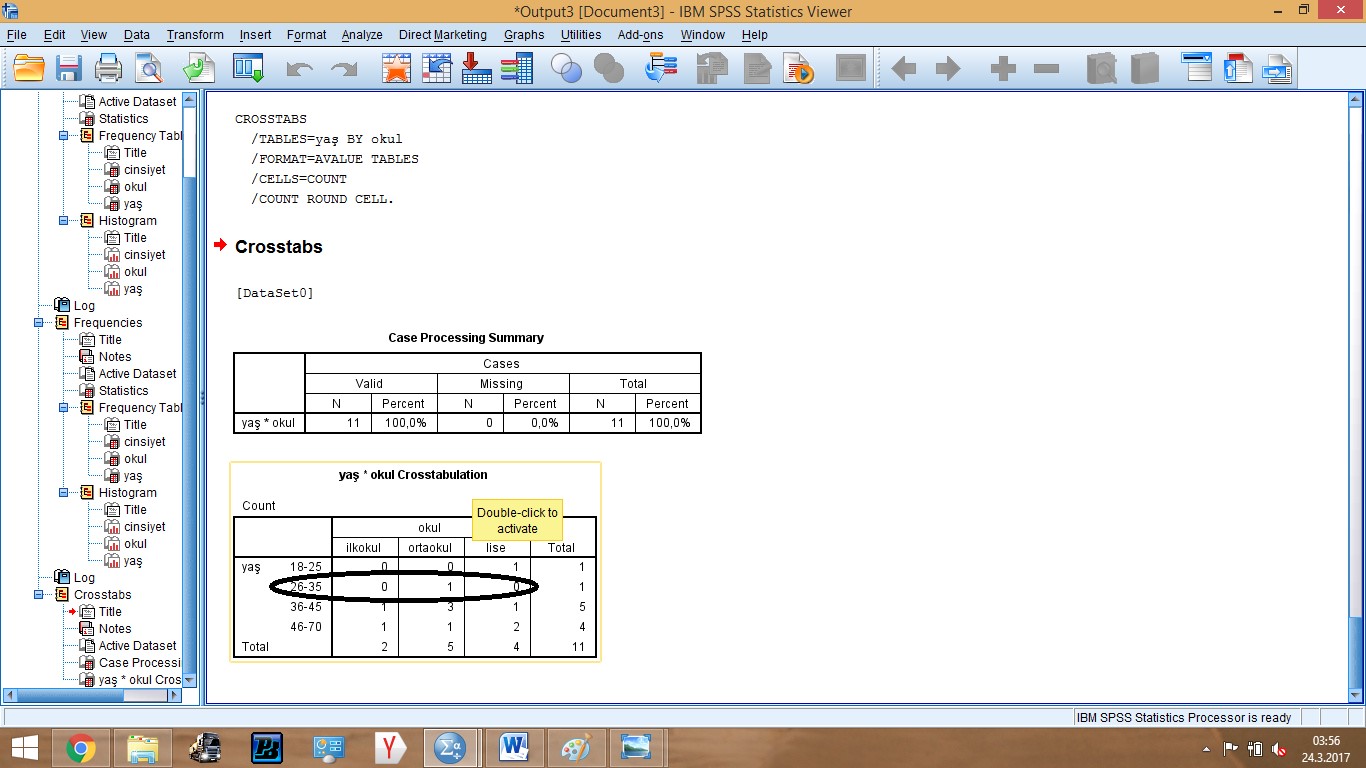
Okeyledikten sonra bu tablo ile karşılaşacağız. Burada 2.tabloya baktığımızda crosstabs yaptığını görmekteyiz. Bu tabloyu yorumlayacak olursak 26-35 yaş arası bireylerden 1 kişi varmış ve ortaokul mezunuymuş. Ancak 36-45 yaş arası 5 birey bulunmaktadır ve bunlardan 1’i ilkokl, 3’ü ortaokul ve 1 ‘ide lisedir.
BÖLÜM IV
ÖLÇEĞİN TOPLAM PUANINI BULMA
Bir ölçeğin oplam puanını bulmak istiyorsak bunu Spss ile çok ksıa bir yoldan yapabiliriz. Nasıl mı ?
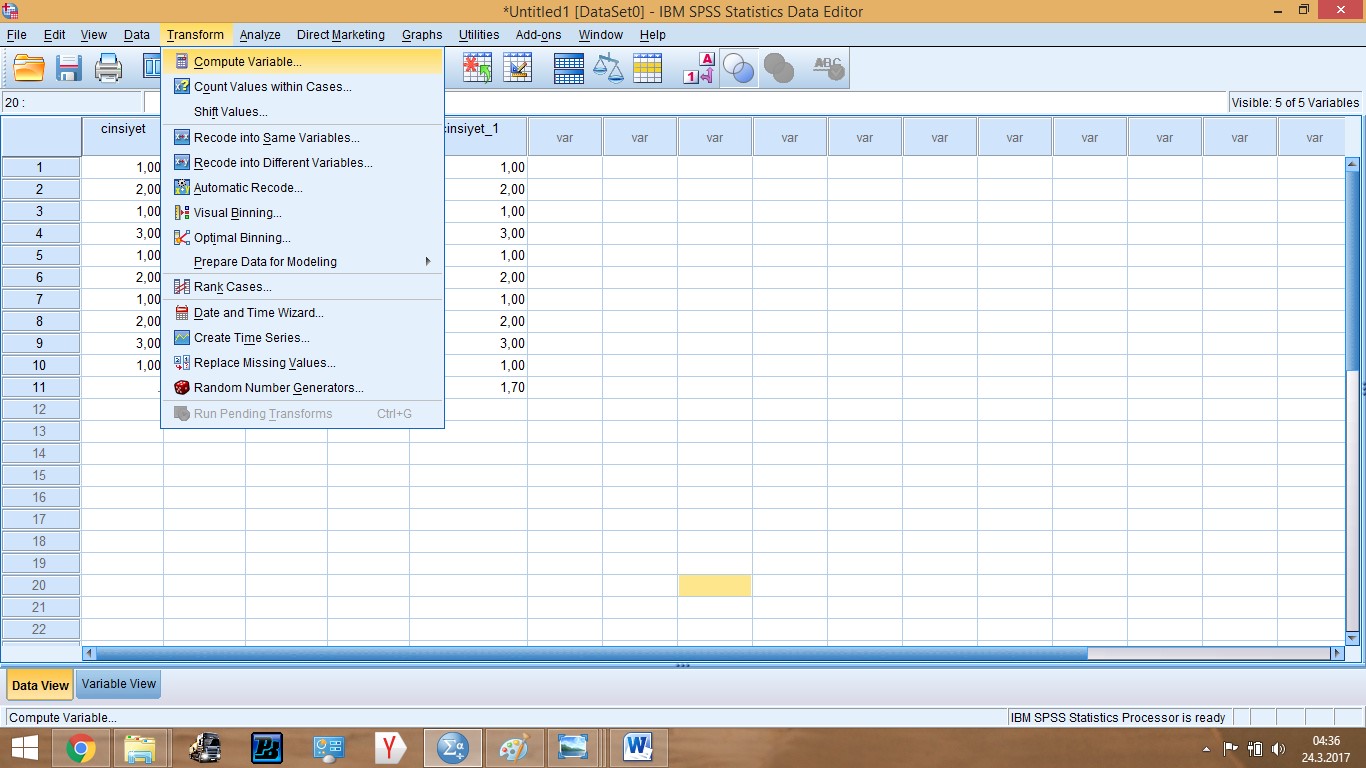
İlk adımımız transforma gelerek compute veriableye tıklamaktır.
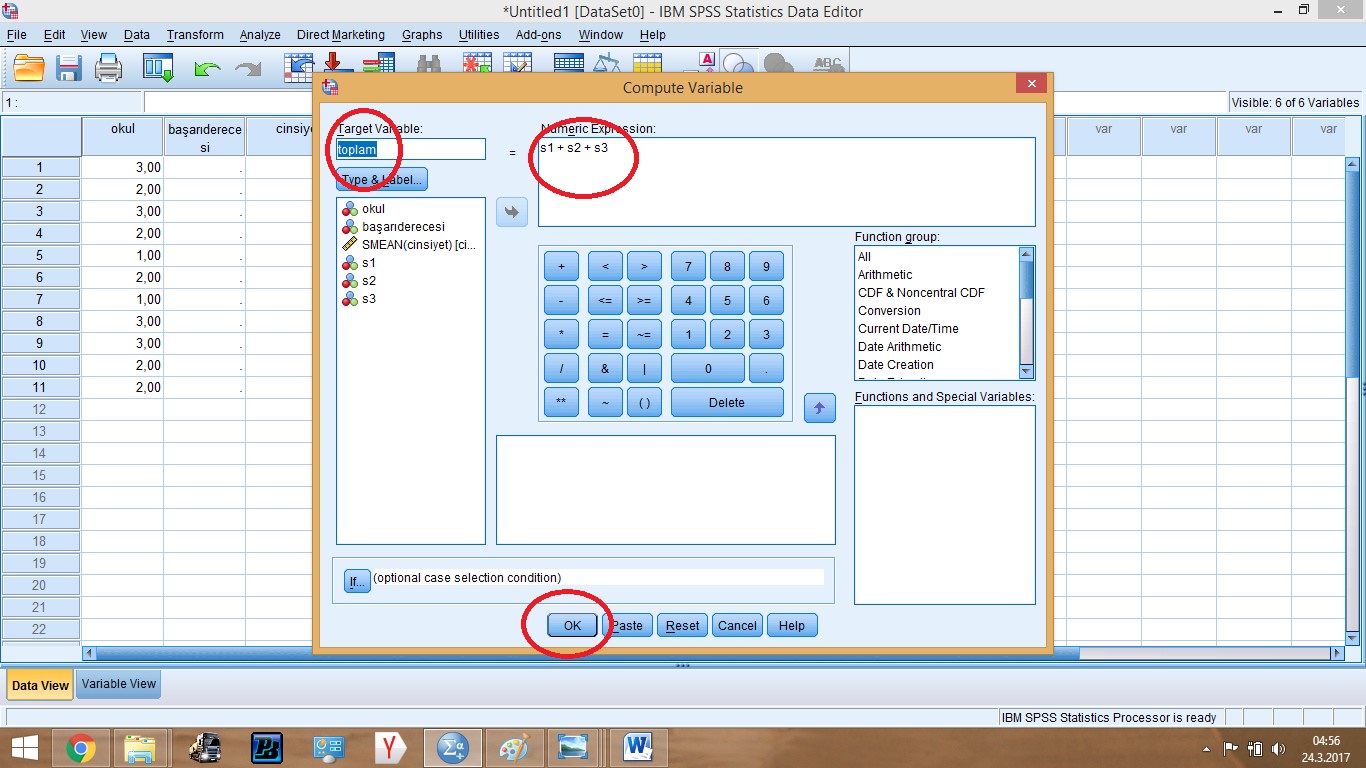
İkinci adımımız ise target veriable yazan kısıma yeni atanacak olan değişkenimize isim yazmaktır. Bunun için genelde toplam yazılmaktadır. Bu yüzden toplam yazmayı tercih etti. Ardından numeric expression yazan kısıma geldiğimizde ise toplamak istediğimiz maddeleri teker teker yana atıyoruz(araya toplama işaretini tabloda görüldüğü gibi ordan eklemek mümkün). Son olarak ok diyoruz ve kapatıyoruz.
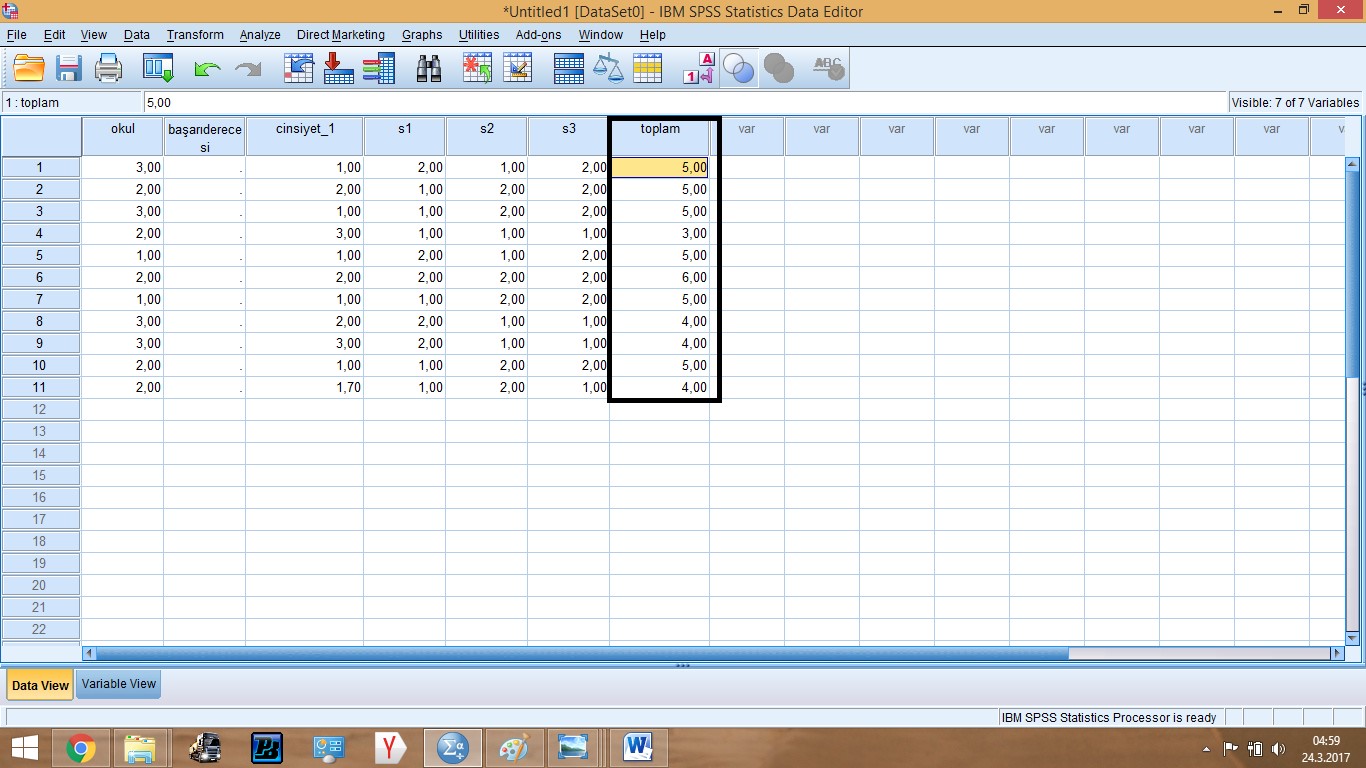
Artık toplam puanı oluşturmuş bulunmaktayız.
BÖLÜM V
HATALI/KAYIP VERİ BULMA VE DÜZELTME
Verilerimiz girdik peki doğru girdiğimizi nasıl anlayacağız? Hatalı veya kayıp verimiz var mı? Bunun için Spss’te şu yollara izleriz:
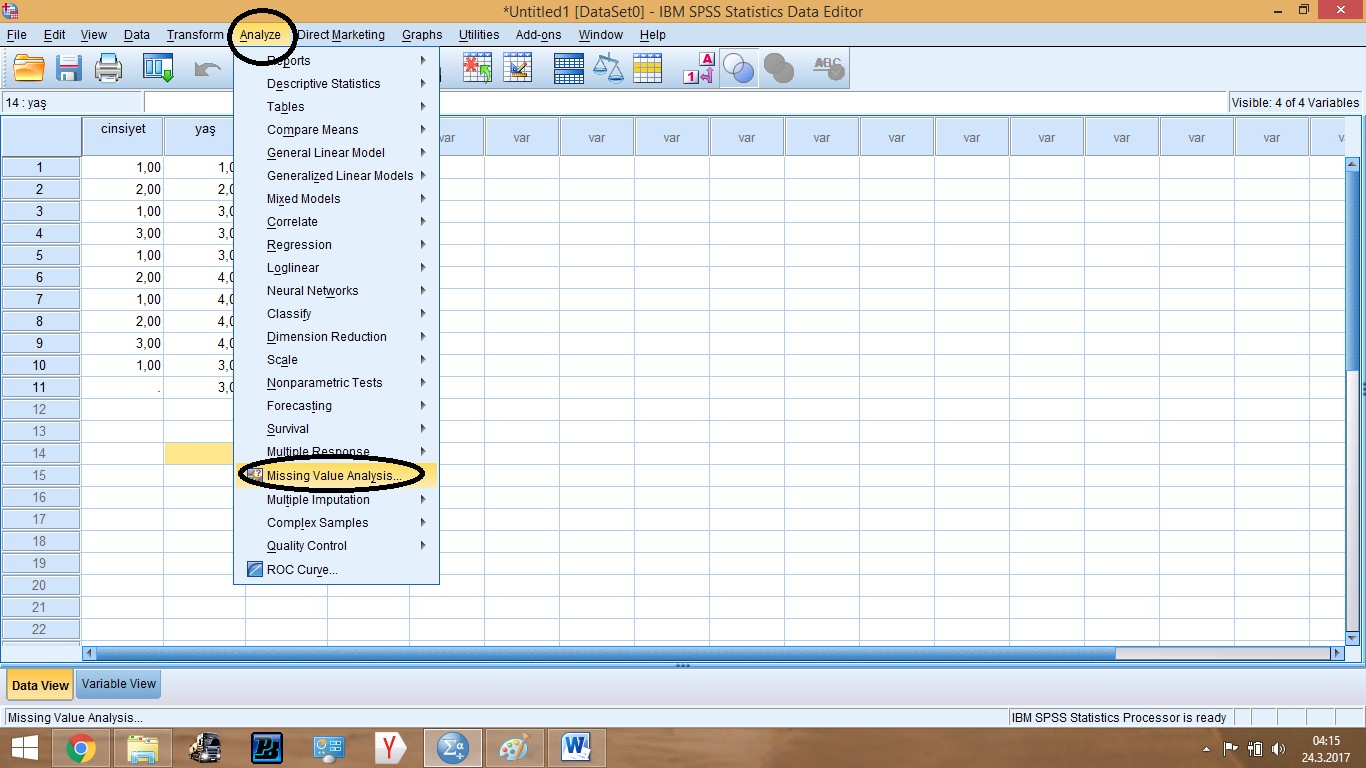
İlk olarak analize giriyoruz. Buradan ise missing value analysis yazısına tıklıyoruz.
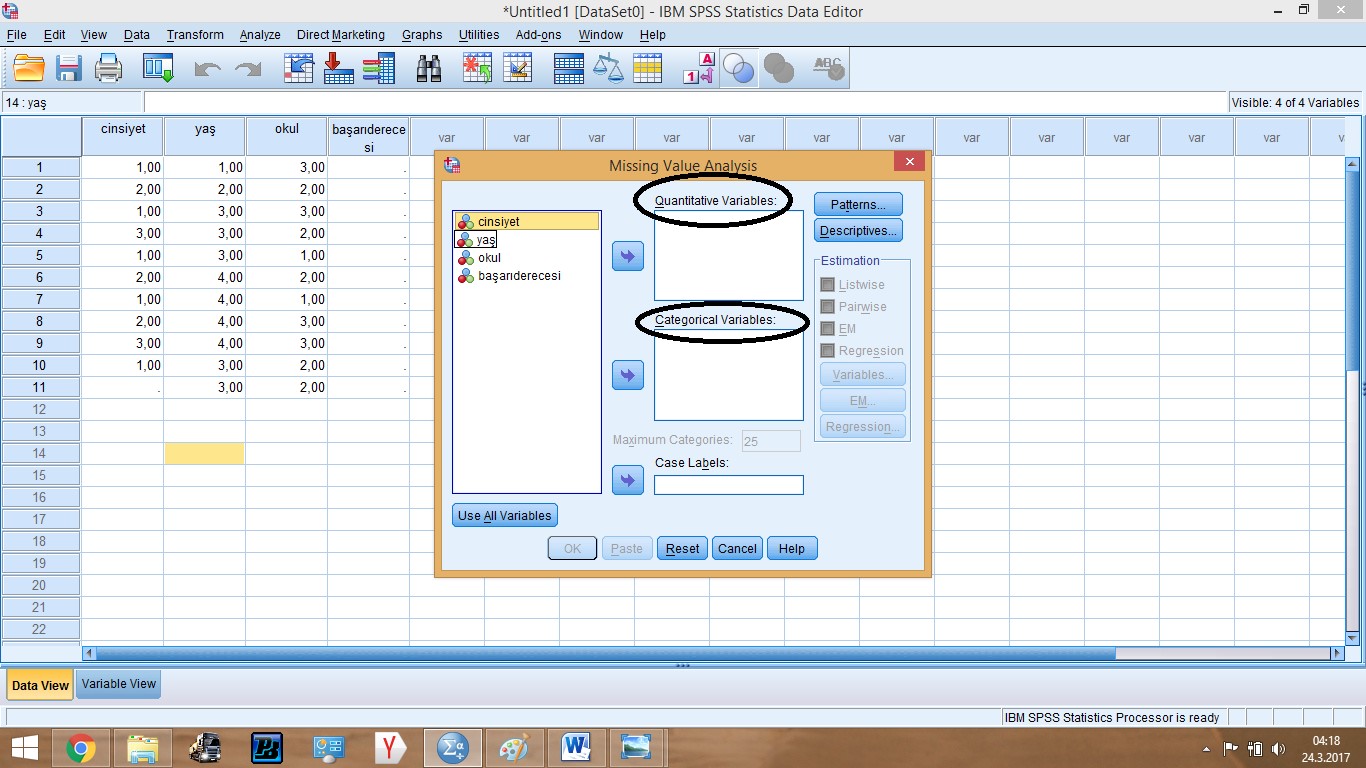
Bu adımda ise missing value analysis dedikten sonra karşımıza bu sekme çıkmaktadır. Buradan kutucuk içine aldığım noktalara bakalım.
Quantitative veriable ve categorical veriables: Burada kafanız karışabilir. Burada şimdi ben hangi değişkeni nereye atacağım tereddütü yaşanabilir. Bunu çözmek çok basit. Nicel değişkenimizi Quantitativeve nitel değişkenimizide categorical dediğimiz bölgeye atıyoruz. Yani bu durumda cinsiyet değişkeni nitel bir değişken olduğu için onu categorical bölgeye atarken yaş nicel bir değişken olduğu için onu ise üst kısıma atıyoruz.
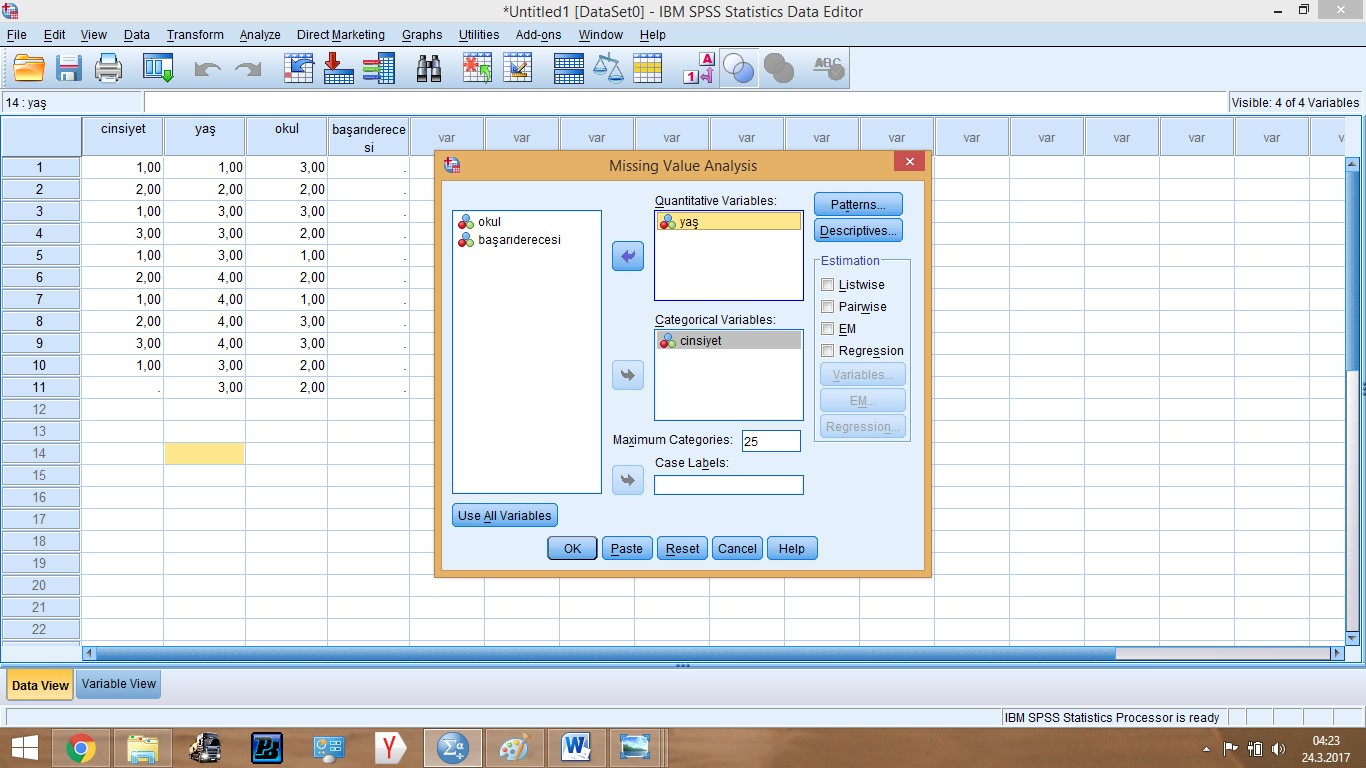
Değişkenlerimizi doğru yerlere attıktan sonra okey diyoruz ve önümüze bir tablo çıkıyor.
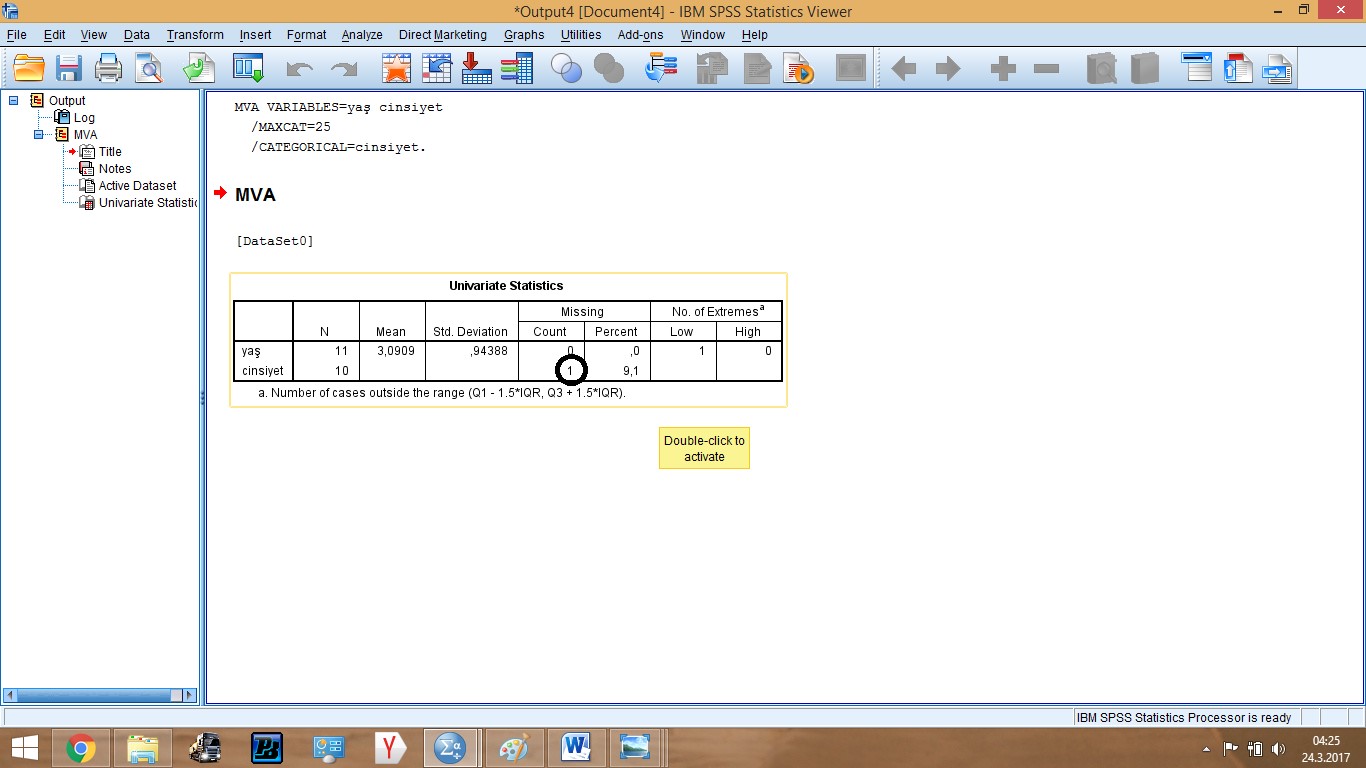
Burada açılan tabloda cinsiyette bir kayıp veri olduğunu gördük.
Peki kayıp veriyi bulduktan sonra ne yapacağız?
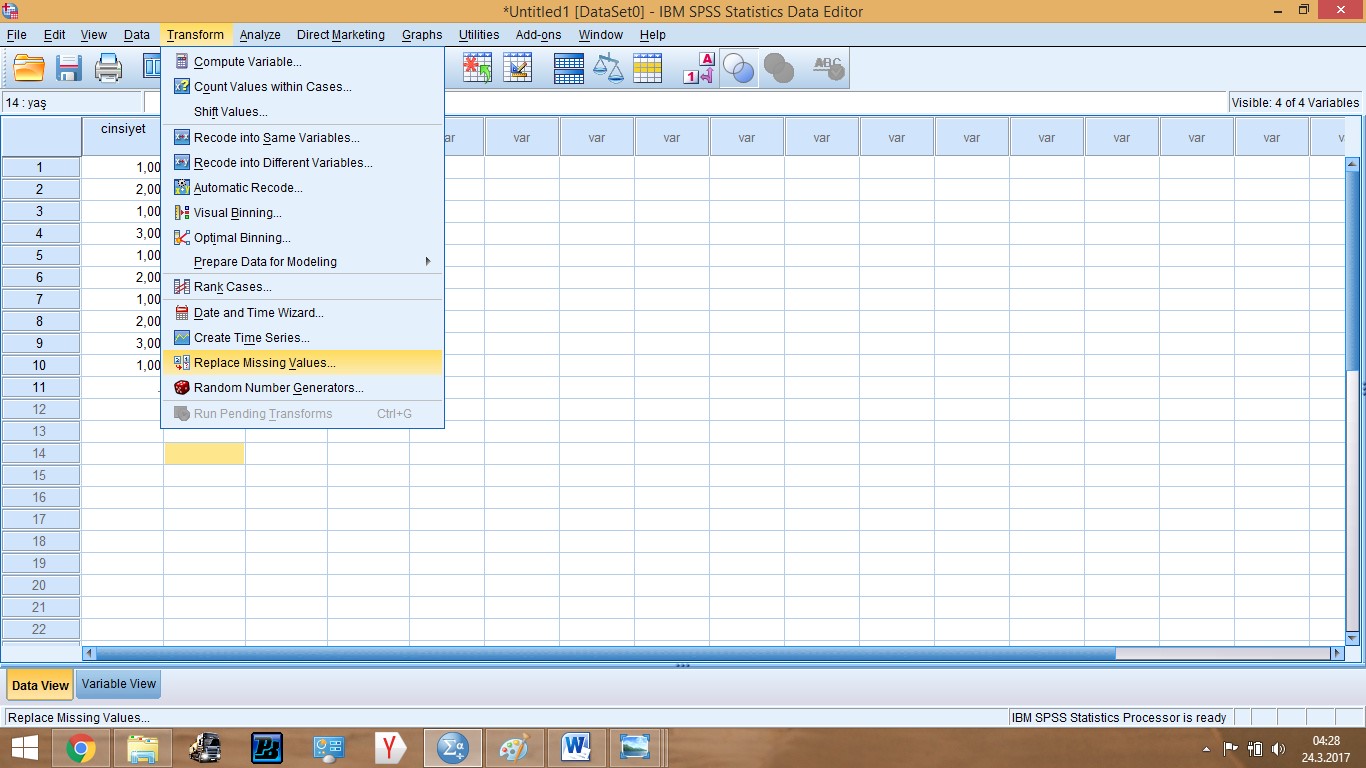
Kayıp veriyi bulduktan sonra bunu düzeltmek için ilk olarak transform ve oradanda replace missing valuese geliyoruz.
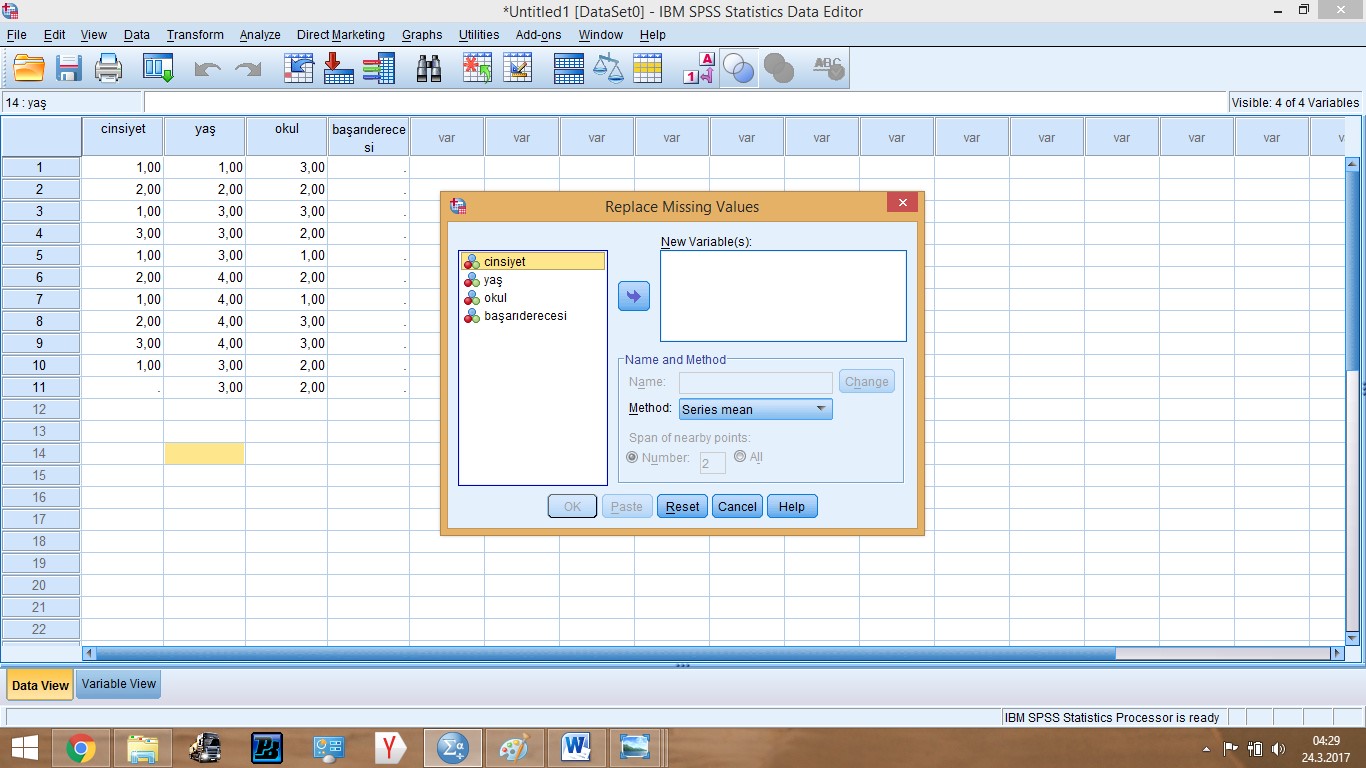
Replace missing valuese tıkladıktan sonra karşımıza bu sekme çıkacaktır. Buaca new veriable demek hangi veriniz kayıp yani yeni veri atamak istediğiniz değişken hangisidir demek oluyor. Burada az önce kayıp veri bulduğumuz cinsiyeti karşıya atıyoruz.
Not: Method her zaman series mean olmalıdır.
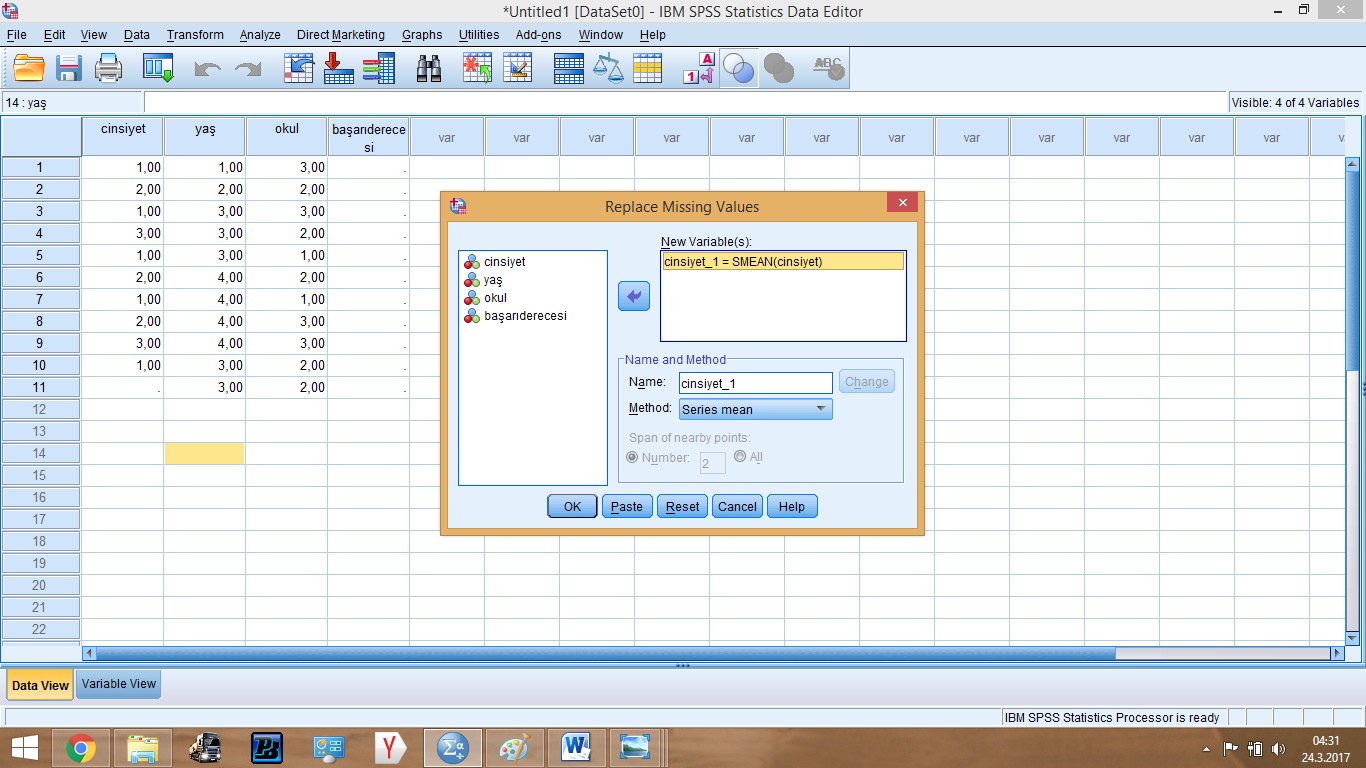
Son adım olarak okey diyoruz ve data view’e gelip baktığımız zaman yeni bir değişken atadığını göreceğiz.
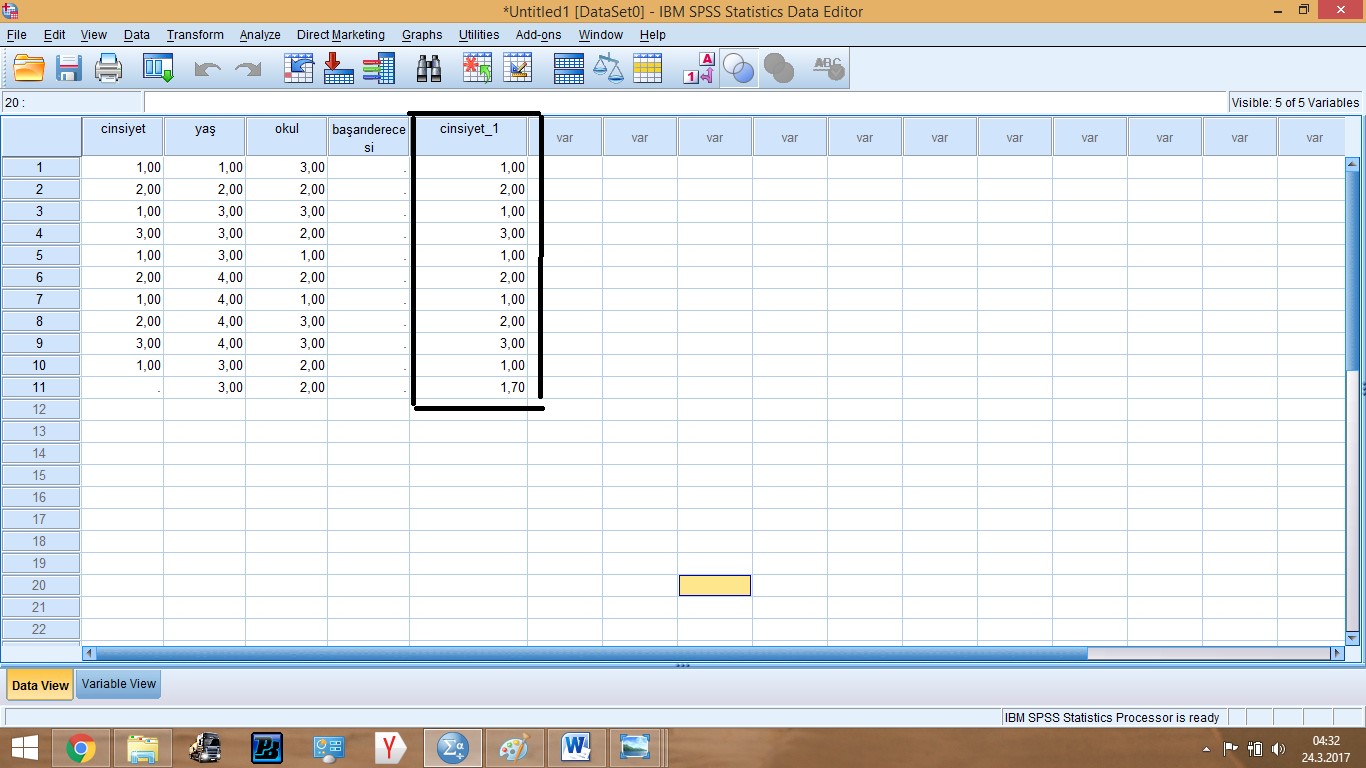
Görmekteyiz ki artık kayıp verimizin yerine cinsiyet_1 isimli yeni bir değişken atandı.
BÖLÜM VI
GÜVENİRLİK ANALİZİ
Elde ettiğimiz verilerin güvenirlik analizini Spss aracılığıyla yapabilmekteyiz. Peki nasıl?
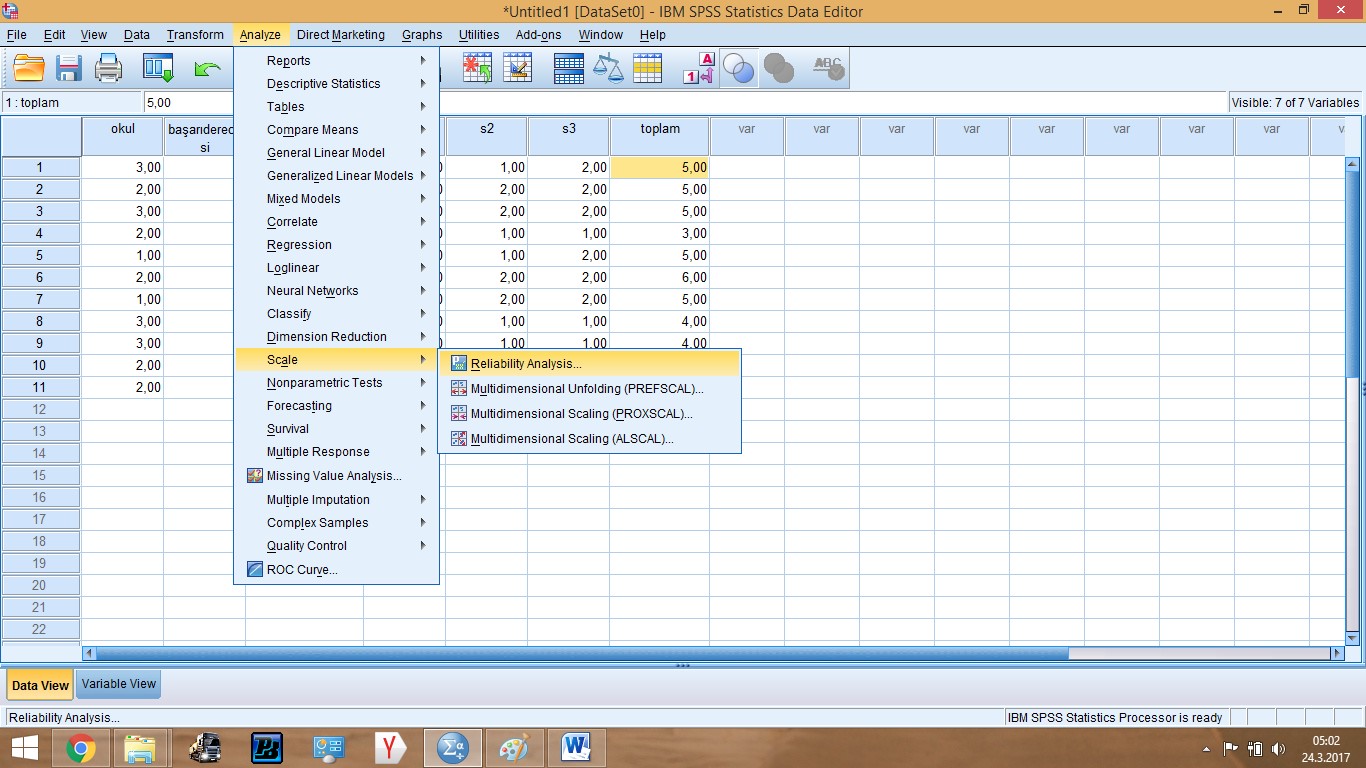
İlk adımda analiz, scale ve reliability analysis sırasını izliyoruz.
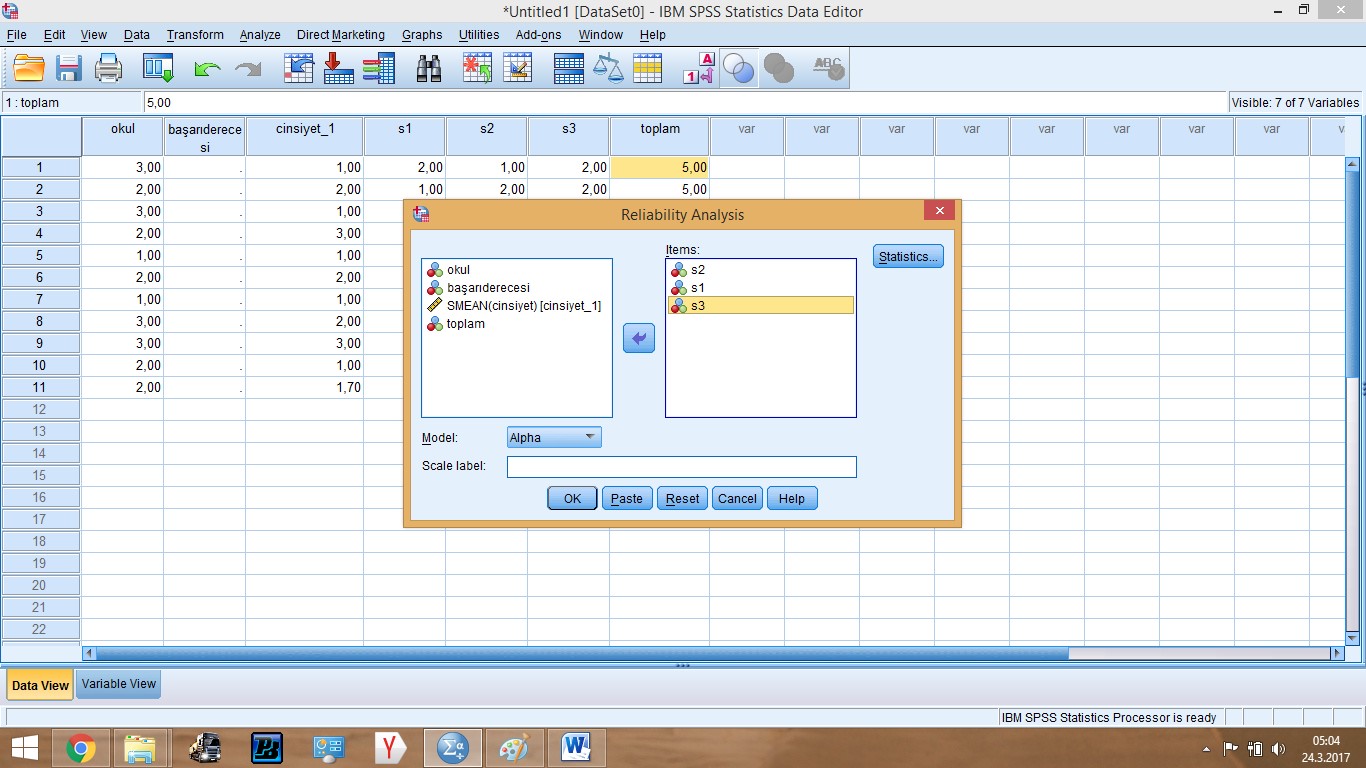
Bu analizi yapmamızdaki amaç madde uyumuna bakmaktır. Bu yüzden yan tarafa sadece madde olanları atıyoruz. S1, s2 ve s3 dediklerimizi ankette yer alan soru1, soru2 ve soru3 olarak düşünebiliriz. Maddeleri yan tarafa attıktan sonra ok diyoruz.
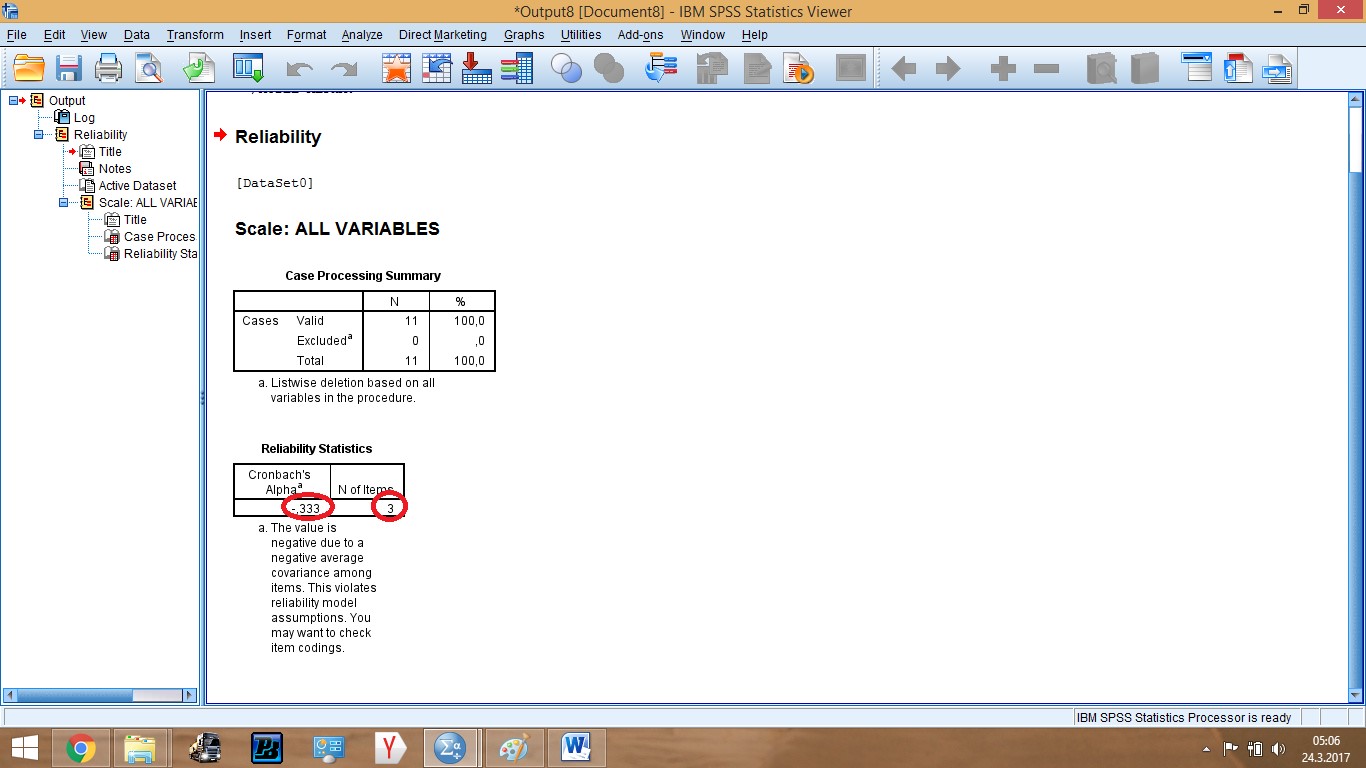
Ok dedikten sonra açılan sekme budur. Burada bizim için alttaki tabloya bakmak yeterli olacaktır. Alttaki tabloda items yazan ve 3 ile belirtilen kısım kaç adet olduğunu belitmektedir. Biz az önce 3 maddeyi yana attık ve item bu yüzden 3 gözüküyor. Onun hemen yanında ise cronbach alfa katsayısı vardır. Bizim için asıl önemli olan bu noktadır. Bzim yaptığımız analiz sonucu cronbach alfa . -333 çıkmıştır ve bu düşük bir değerdir. Güvenirlik .50 altında olduğu zaman güvenirliğin yüksek olduğu söylenemez. Bu sosyal bilimlerde .75-80 civarı istenir ancak .90 çıkması anormal olarak karşılanır. Bunun sebebi Bir insanı bu kadar güvenilir ölçemezsiniz. Bunun tam zıttı olarak sosyal bilimlerde .60 altına düşüldüğü zaman güvenirlik düşmektedir.
Sonuç cümlesi: Sınavda 3 maddeden oluşan ölçeğin cronbach alfa kat sayısı . -333’tür. (Güvenirlik)
BÖLÜM VII
KORELASYON VE SPSS
En az iki veya daha fazla değişken arasındaki ilişkiye korelasyon ile bakılmaktadır. Unutulmamalıdır ki korelasyonda bir ilişkiden söz ederiz ancak bir etkiden söz edemeyiz. Örneğin gelir ve iş doyumu arasında bir ilişki vardır diyebilmekteyiz ancak gelir iş doyumunu etkiler diyemeyiz
Korelasyon çift yönlüdür. Gelir ve iş doyumu arasındaki ilişkiye bakacağımız zaman gelir arttıkça iş doyumu artar diyemeyiz. Çünkü iş doyumu arttığı zaman gelirde artabilir. Bu yüzden çift yönlüdür. Tabi ki bunun ender olduğu durumlarda vardır. Mesela sigara kanser ilişkisine baktığımız zaman kanser arttıkça sigara artmaz. Sigara arttıkça kanser artar. Burada ise tek yönlüdür.
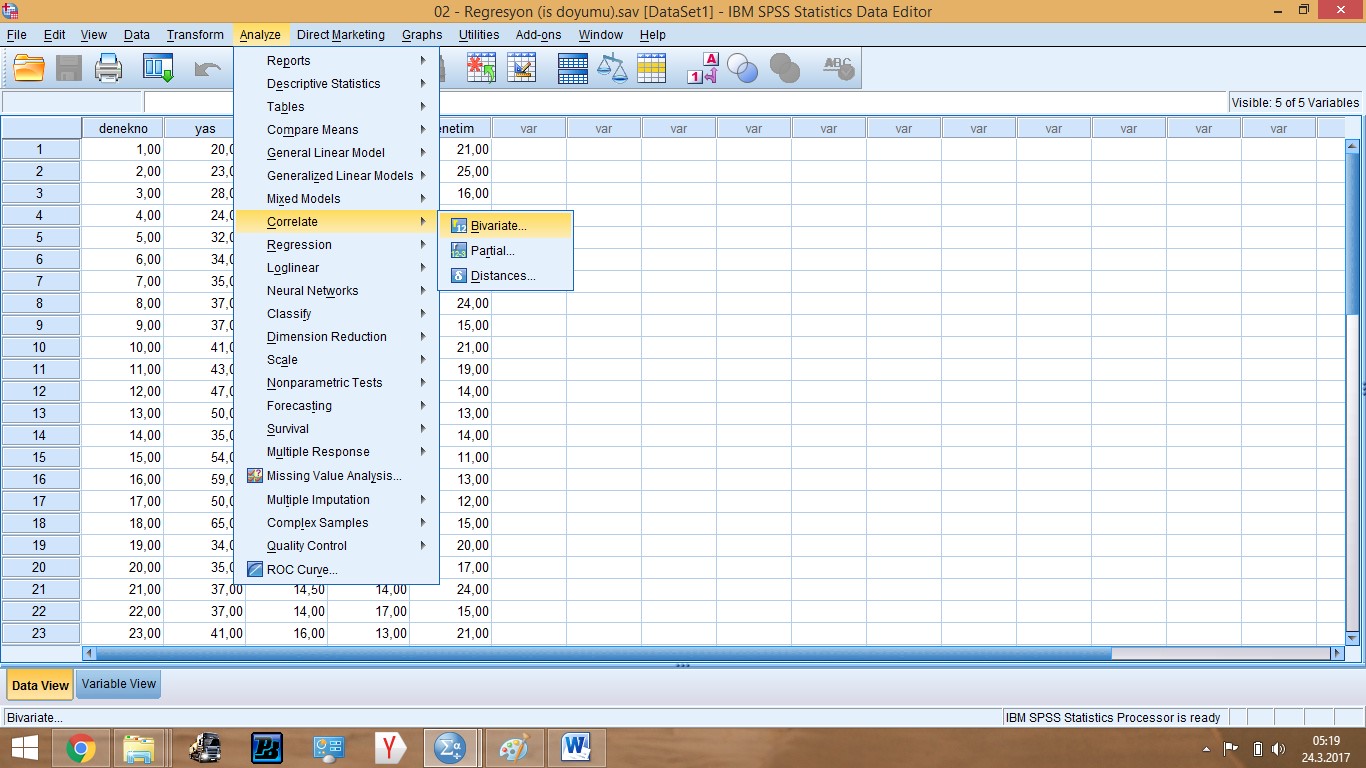
İlk olarak analiz, correlate ve bivariate sırasını takip ederek işlemleri gerçekleştiriyoruz.
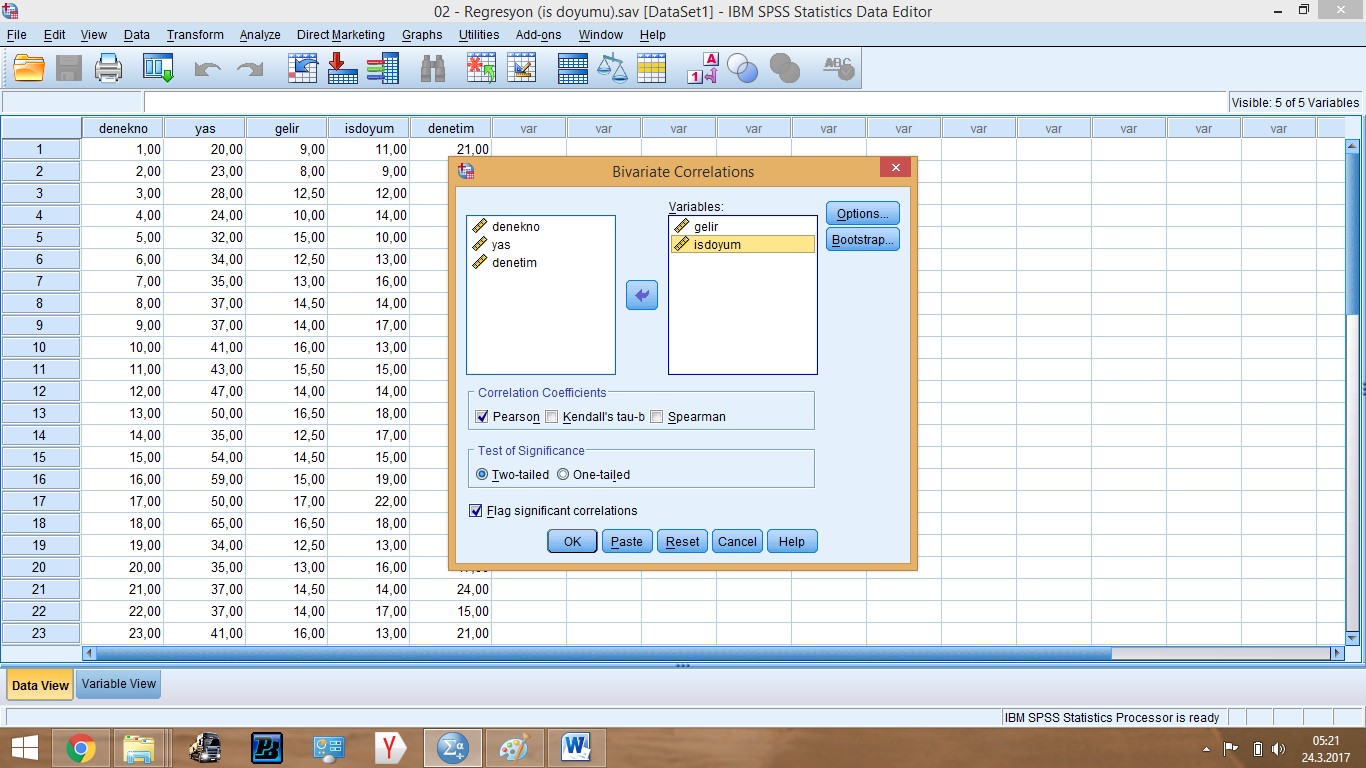
Bakmak istediğimiz iki değişkeni yan tarafa atarak okey diyoruz.
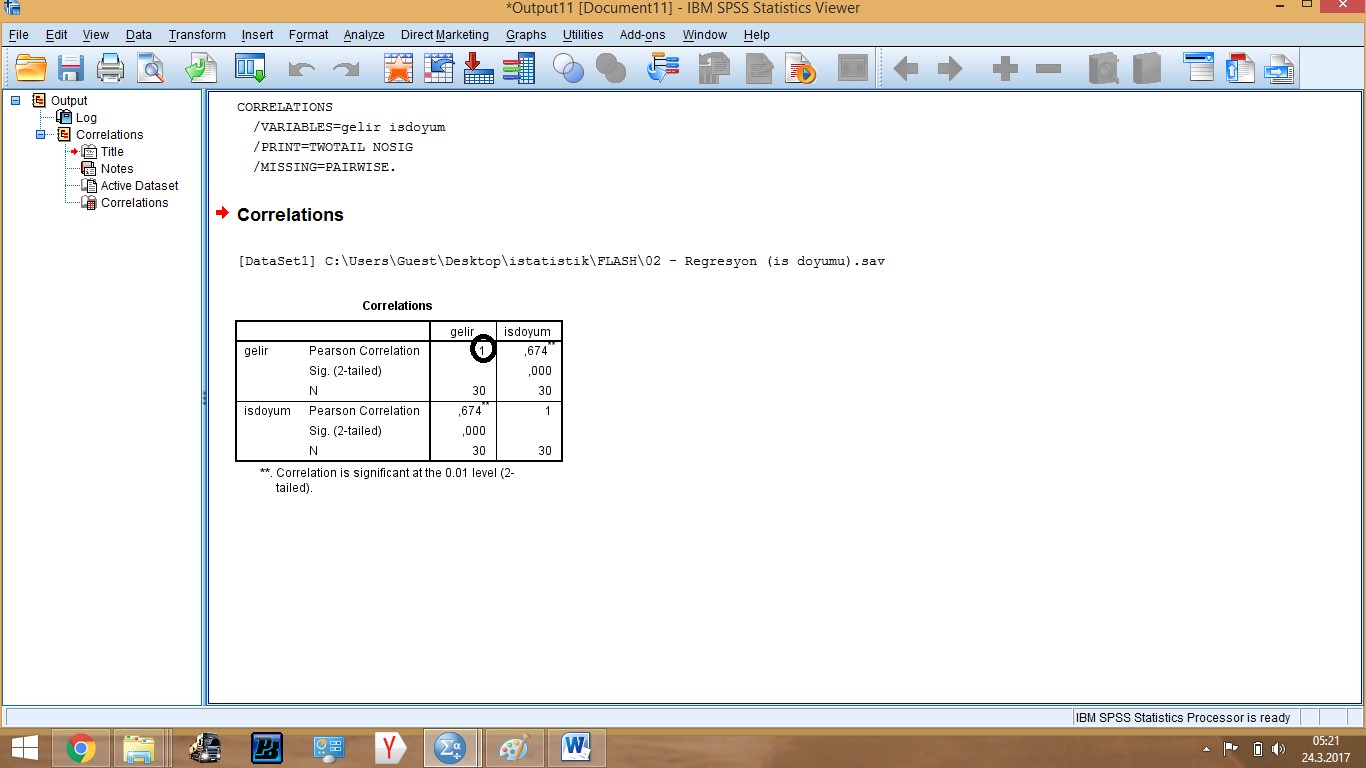
Daha sonra karşımıza bu tablo çıkmaktadır. Burada baktığımız zaman satırdaki gelir ile sütundaki gelirin birbirine eşleştiği nokta 1’dir. Yani bir şeyin kendisi ile ilişkisi 1 demek oluyor. Fark ettiyseniz üstte yazan rakamlar alttada yazmaktadır. Bunun sebebi korelasyonun çift yönlü olmasıdır. Bu tabloda bakmamız gereken 2 püf nokta vardır. İlk nokta sig(2-tailed) değerine bakıyoruz Eğer ki bu değer .05 altıysa anlamlı bir ilişki vardır diyebiliriz. Yani ilişkinin anlamlı olup olmadığına baktık. Bundan sonra ise pearsom correlationa geliyoruz. O ‘da hangi düzeyde ilişki olduğunu belirtir.
Sonuç cümlesi: Yapılan korelasyon testi sonucunda gelir ve iş doyumu arasında (r: .67) istatistiksel olarak anlamlı bir ilişki olduğu kanısına varılmıştır.
Mesela arık 2 değil 2’den daha fazla değişken arasındaki ilişkiye bakmak istiyoruz. Tüm yollar aynı bu sefer daha fazla değişken atıyoruz.
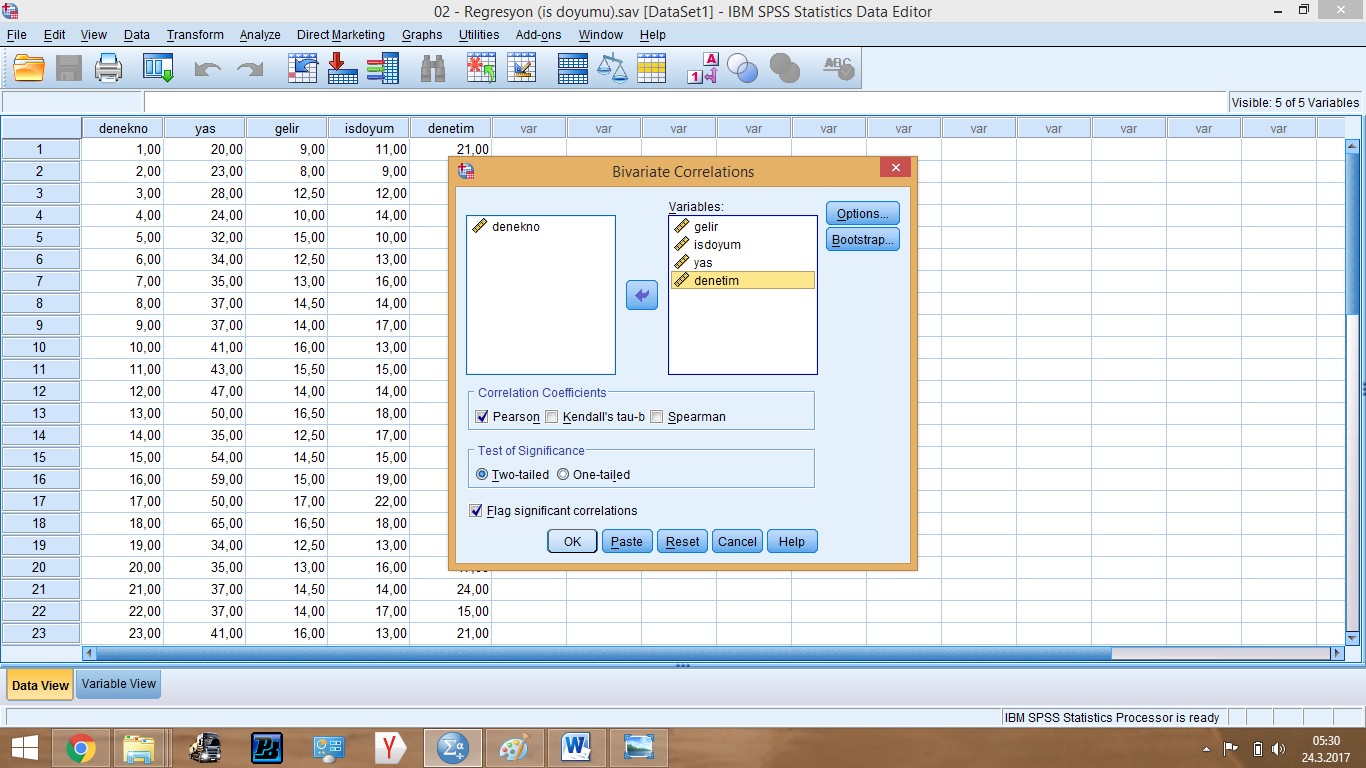
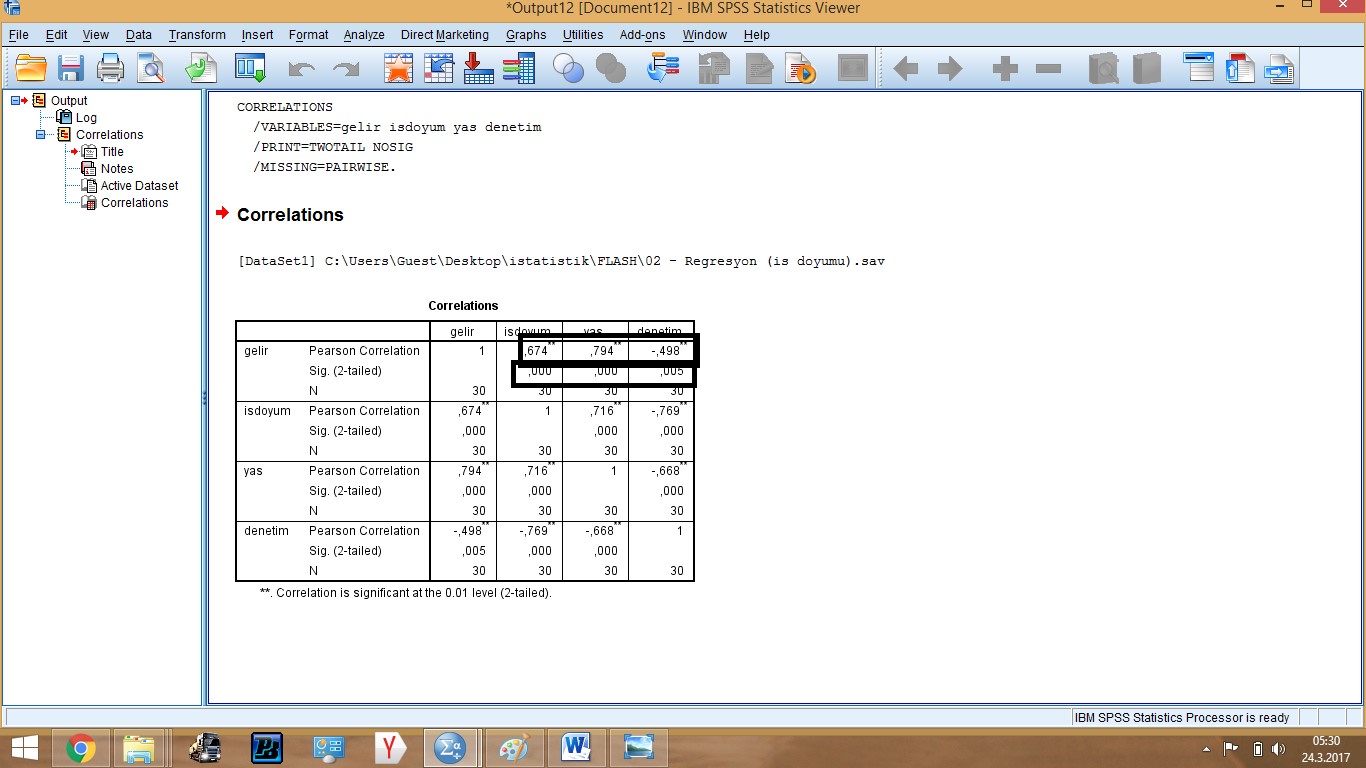
Burada tekrardan sig(2-tailed)ile anlamlılığa bakıyoruz. İlk sıraya baktığımız zaman gelir sadece denetim ile zıt yönde bir ilişkiye sahipir.
Sonuç:
Yapılan korelasyon analizi sonucunda gelir ve iş doyumu (r: .0674), gelir ile yaş ( r: . 794) ve iş doyumu ile yaş (r: .768) arasında pozitif yönde anlamlı bir ilişki vardır. Ancak denetim ile gelir (r: . -49); işdoyumu (r: .-76); yaş: ( .76) arasında negatif yönde anlamlı bir ilişki vardır.
Not: Okumakta olduğunuz metin, son derece özgün bir çalışmadır. İzinsiz kopyalanması ve farklı sitelerde yayınlanması yasal değildir. dergipdr@gmail.com'dan bize ulaşabilirsiniz.

Bu haber toplam 370248 defa okunmuştur







Türkçe karakter kullanılmayan ve büyük harflerle yazılmış yorumlar onaylanmamaktadır.